Growmatik Review: Einfache WordPress-Marketingautomatisierung und -Personalisierung (2022)
Veröffentlicht: 2022-09-14Suchen Sie nach einer All-in-One-Marketinglösung für WordPress?
In unserem praktischen Growmatik-Test werfen wir einen Blick auf ein Tool, das Marketing, Automatisierung und Personalisierung in einem WordPress-Plugin kombiniert. Es funktioniert für normale WordPress-Sites, bietet aber auch E-Commerce-Funktionen für WooCommerce-Shops, Unterstützung für einfache digitale Downloads sowie Shopify-Unterstützung.
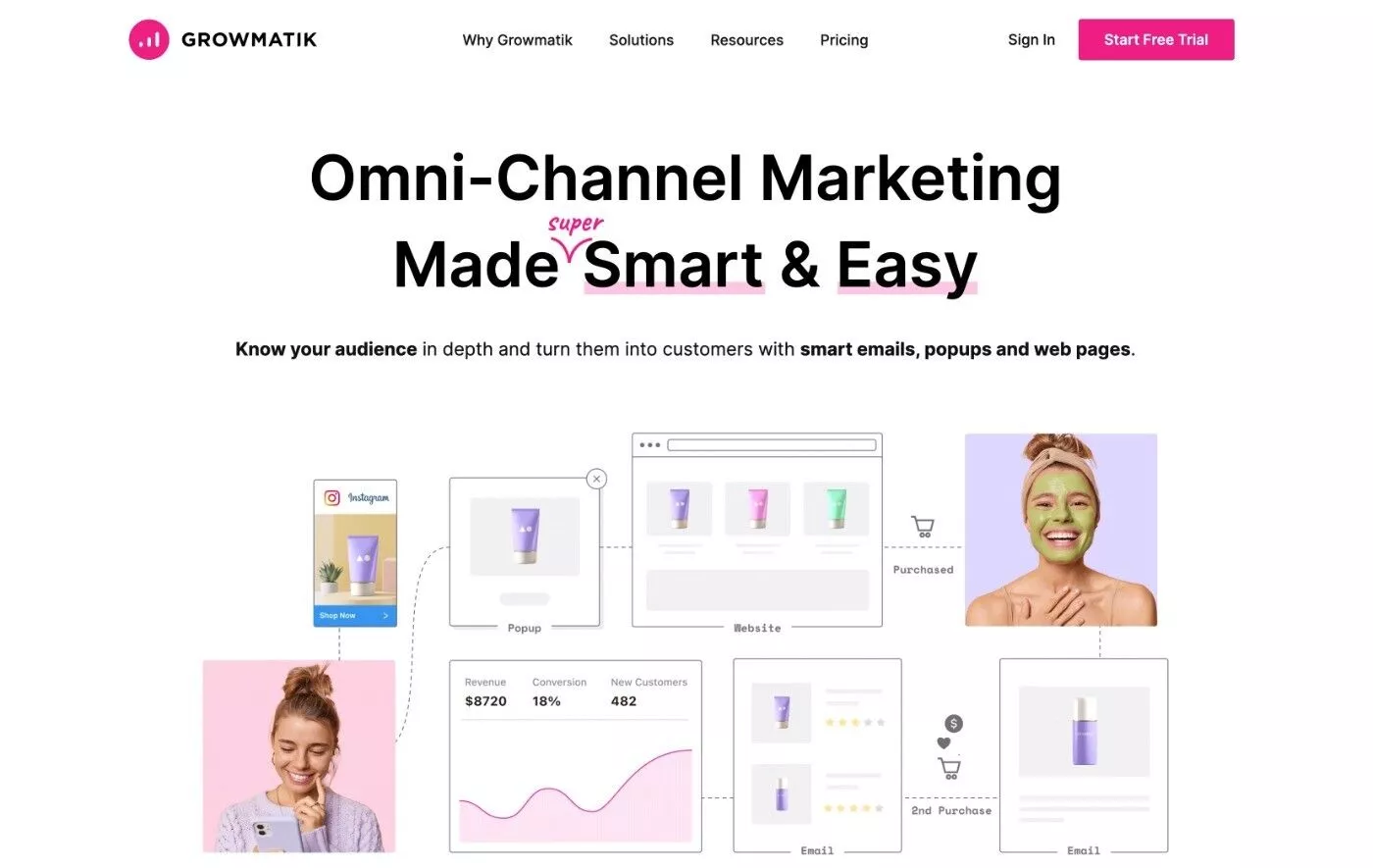
Mit Growmatik können Sie sich mit Ihren Benutzern über drei Touchpoints verbinden – Ihre Website, Popups und E-Mails. Das heißt, es wird Ihnen helfen:
- Personalisieren Sie den Inhalt Ihrer bestehenden Website.
- Erstellen Sie Popups zur Anzeige auf Ihrer Website.
- Senden Sie E-Mails an Ihre Kunden/Leads.
In diesen drei Bereichen können Sie eine Reihe von Automatisierungsregeln verwenden, um Ihr Marketing zu verbessern. Sie können beispielsweise ein spezielles Popup für Personen anzeigen, die ein bestimmtes Produkt gekauft haben. Oder Sie können auswählen, welche Produkte auf Ihrer Titelseite angezeigt werden sollen, basierend auf den Produkten, an denen ein Benutzer interessiert ist/die er gekauft hat. Die Automatisierungsmöglichkeiten sind ziemlich endlos.
Egal, ob Sie Ihre bestehenden Inhalte personalisieren oder ein Popup oder eine E-Mail-Nachricht erstellen, Sie können alles über eine visuelle Drag-and-Drop-Oberfläche und ohne spezielle technische Kenntnisse tun.
Darüber hinaus können Sie Kundensegmente basierend auf über 50 verschiedenen Attributen erstellen, darunter Website-Aktivität, Verweisquelle und mehr. Sie können auch Automatisierungsregeln basierend auf den von Ihnen erstellten Segmenten erstellen.
Growmatik kommt von Artbees, dem gleichen Team hinter zwei anderen Produkten, die Sie vielleicht kennen – dem beliebten Jupiter X-Thema ( über 166.000 Verkäufe bei ThemeForest ) und WunderWP, einem beliebten Tool für Elementor-Power-User, mit dem Benutzer schnell Voreinstellungen oder wiederverwendbare Stile anwenden können.
Insgesamt ist es ein leistungsstarkes Tool, das Ihre Marketingbemühungen auf WordPress vereinfachen kann, indem es Ihnen eine einheitliche Oberfläche bietet, mit der Sie so ziemlich alles verwalten können. Lassen Sie uns einen Blick darauf werfen und ich zeige Ihnen, was es kann ...
Growmatik Review: Ein kurzer Überblick über die Funktionsweise
Um mit Growmatik zu beginnen, installieren Sie das offizielle Integrations-Plugin auf WordPress.org und verbinden es mit Ihrem Growmatik-Konto (es gibt eine kostenlose Testversion). Growmatik verwendet die WordPress-API, sodass der Verbindungsprozess so einfach ist wie das Klicken auf eine Schaltfläche.
Sobald Sie auf diese Schaltfläche klicken, synchronisiert Growmatik Ihre WordPress-Site automatisch mit der Growmatik-Plattform.
Von da an erledigen Sie alles über das Growmatik-Cloud-Dashboard (nicht Ihre WordPress-Site). Growmatik hält jedoch automatisch alles synchron. Wenn Sie beispielsweise einen neuen Benutzer oder eine WooCommerce-Bestellung erhalten, werden diese Informationen automatisch in Ihrem Growmatik-Dashboard angezeigt.
Das Growmatik-Dashboard ist in vier separate Bereiche unterteilt, die Sie über die Optionen auf der linken Seite erreichen:
- Analytics – sehen Sie alle Details über Ihren Website-Traffic, Kampagneneffektivität, Verkäufe, Kunden, E-Mail-Engagement und mehr.
- Automatisierungen – Erstellen Sie automatisierte Regeln, z. B. das Anzeigen eines Popups für bestimmte Besucher, das Senden von E-Mails oder das Personalisieren des Inhalts Ihrer Website. Dies ist das Kernstück der Funktionalität von Growmatik.
- Personen – Zeigen Sie alle Ihre Benutzer an und unterteilen Sie sie anhand von über 50 Bedingungen in verschiedene Segmente.
- Workshop – Erstellen Sie „Zeug“ für Ihre Website. Sie können E-Mails zum Senden an Benutzer, Popups und personalisierte Inhalte erstellen. Dies hat viele Überschneidungen mit den Funktionen auf der Registerkarte „Automatisierungen“.
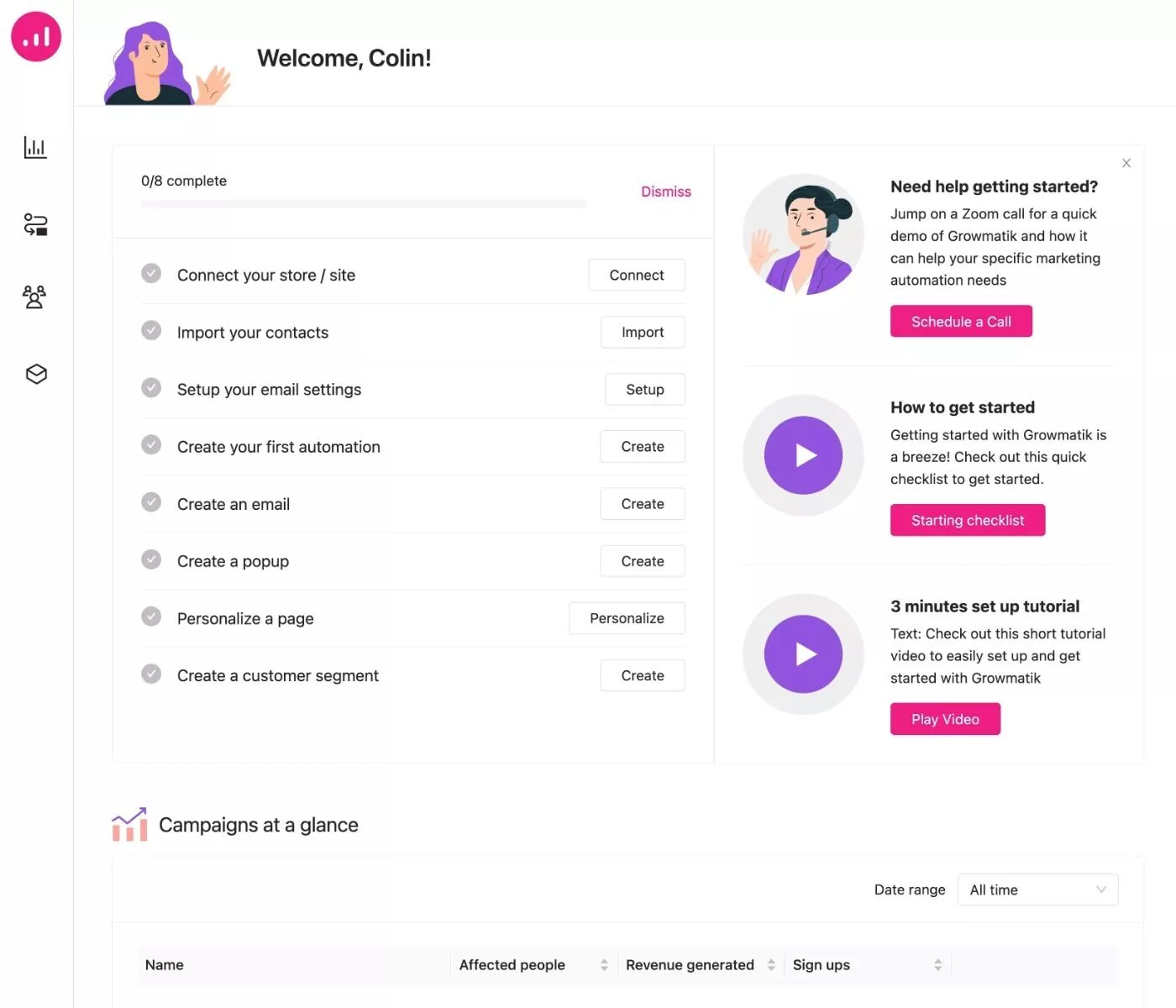
Im Folgenden werfen wir einen praktischen Blick auf die verschiedenen Dinge, die Sie in diesen verschiedenen Kontobereichen tun können.
Praktisch mit Growmatik-Funktionen
Nachdem Sie nun eine grundlegende Vorstellung davon haben, wie Sie Growmatik zum Laufen bringen, möchte ich einen praktischen Blick auf einige der nützlichsten Funktionen werfen.
Hinweis – für einige dieser Screenshots verwende ich Beispielfotos. Der Grund ist, dass ich Growmatik auf einer Testseite ohne viele Daten verwende, daher sehen einige der Funktionen etwas leer aus.
Einfacher Einrichtungsprozess
Ich habe das oben angesprochen, aber ich möchte zuerst etwas tiefer in die Tiefe gehen, wie es ist, Ihre Website mit Growmatik einzurichten.
Insgesamt ist es recht einfach und Sie können in nur wenigen Minuten loslegen.
Zu Beginn wählen Sie Ihre Plattform aus – entweder WordPress/WooCommerce, Shopify oder die Option „Ich verkaufe nicht online“:
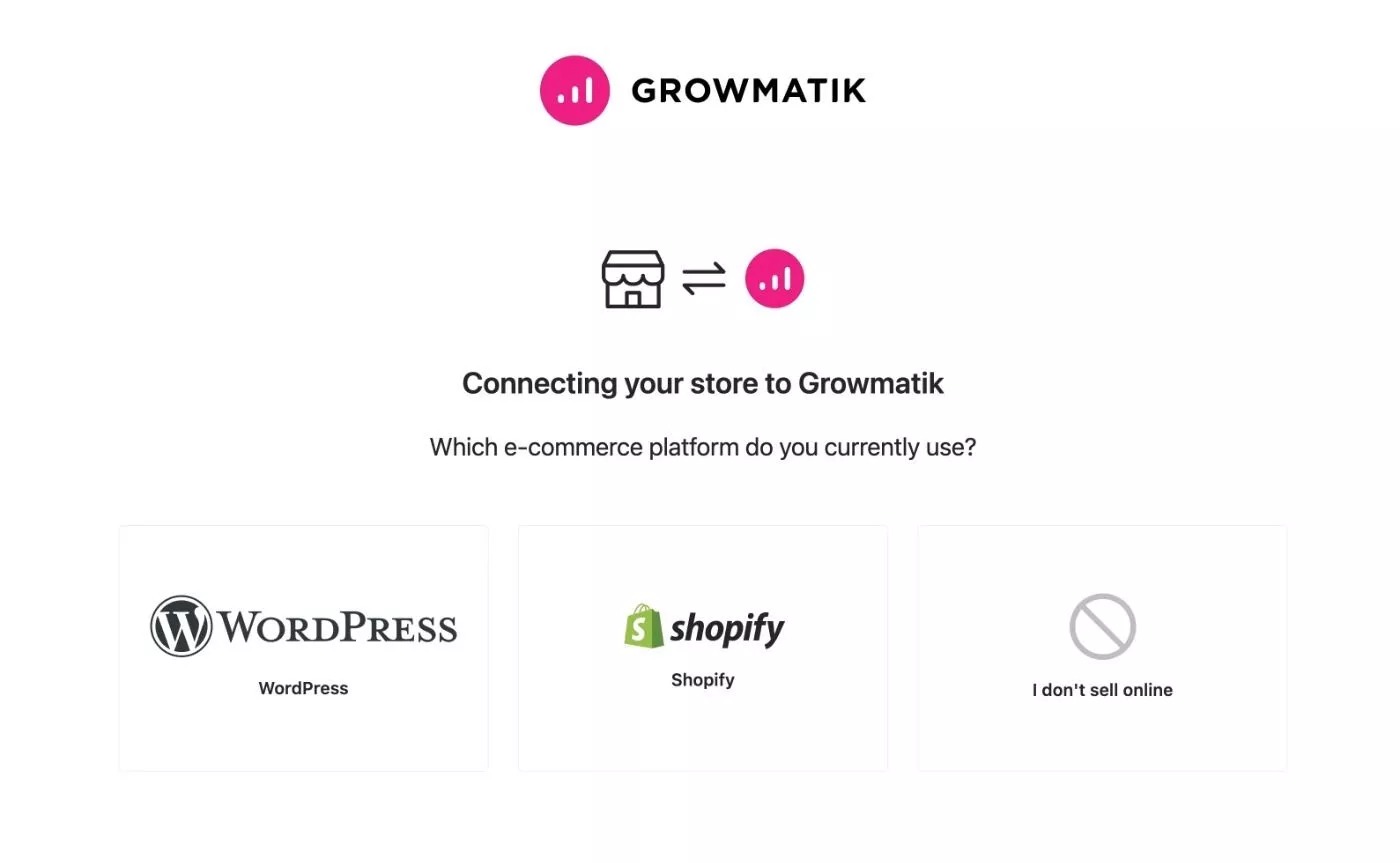
Für unsere Growmatik-Überprüfung verwende ich WordPress, aber ich stelle mir vor, dass der Einrichtungsprozess von Shopify ähnlich einfach ist.
Als nächstes müssen Sie nur noch den Namen Ihres Unternehmens und die URL seiner Website eingeben:
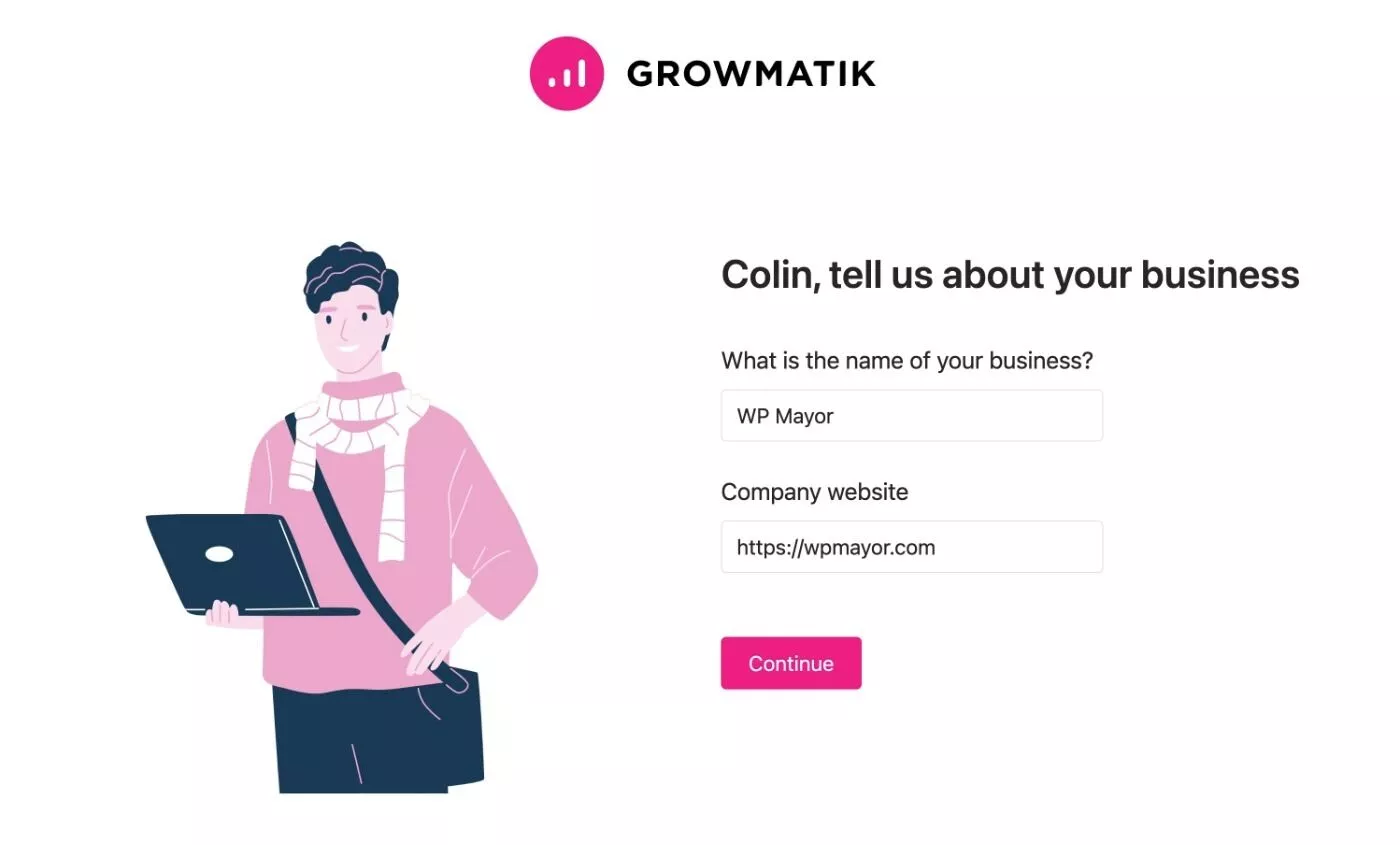
Dann gibst du ein paar grundlegende Details zu deinem Unternehmen ein (die du bei Bedarf überspringen kannst) und wählst einen Tarif aus. Mehr zu den Preisen später, aber Sie erhalten eine 14-tägige kostenlose Testversion, ohne dass eine Kreditkarte erforderlich ist .
Sobald Sie Ihren Plan ausgewählt haben, startet Growmatik Sie in eine hilfreiche „Getting Started“-Oberfläche, die alle Schritte auflistet, die Sie benötigen, um mit Growmatik loszulegen.
Ich mag diese Benutzeroberfläche, weil Growmatik viele Funktionen bietet, sodass eine strukturierte Anleitung die Dinge leicht verständlich macht.
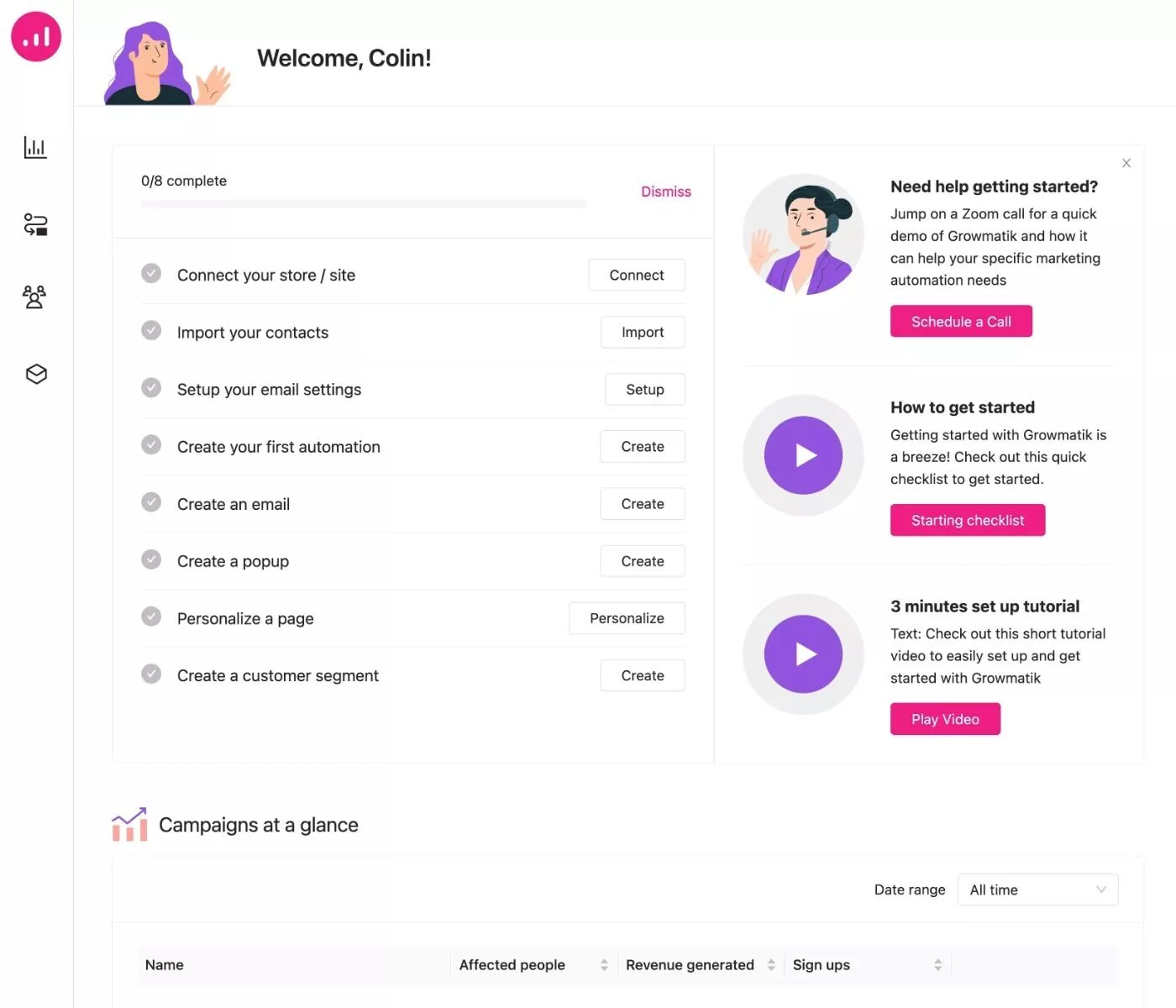
Wenn Sie etwas direktere Aufmerksamkeit wünschen, können Sie auch einen Zoom-Anruf vereinbaren.
Um Ihre WordPress/WooCommerce-Site tatsächlich zu verbinden, müssen Sie Folgendes tun:
- Installieren Sie das Growmatik-Plugin, das auf WordPress.org aufgeführt ist.
- Gehen Sie in Ihrem WordPress-Dashboard zu Einstellungen → Growmatik .
- Klicken Sie auf die Schaltfläche Verbinden und aktivieren .
- Klicken Sie auf der Growmatik-Authentifizierungsseite auf die Schaltfläche Zugriff autorisieren .
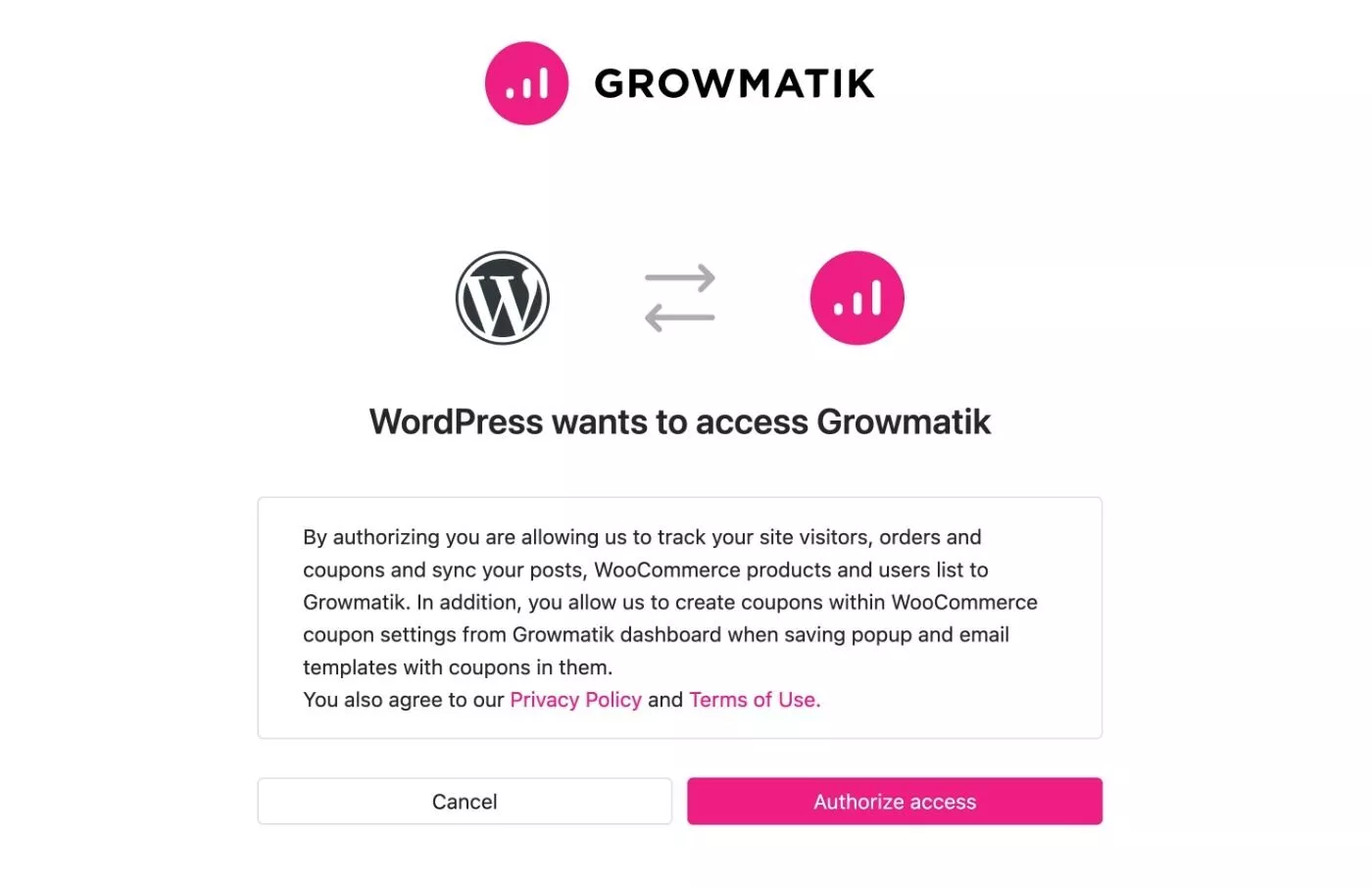
Und das ist es! Ihre Seite ist jetzt mit Growmatik verbunden.
In den Einstellungen des Plugins erhalten Sie auch einige zusätzliche Optionen, um das grundlegende Verhalten zu steuern, hauptsächlich, ob Sie in bestimmten Teilen Ihrer Website um die Zustimmung zu Marketing-E-Mails bitten möchten:
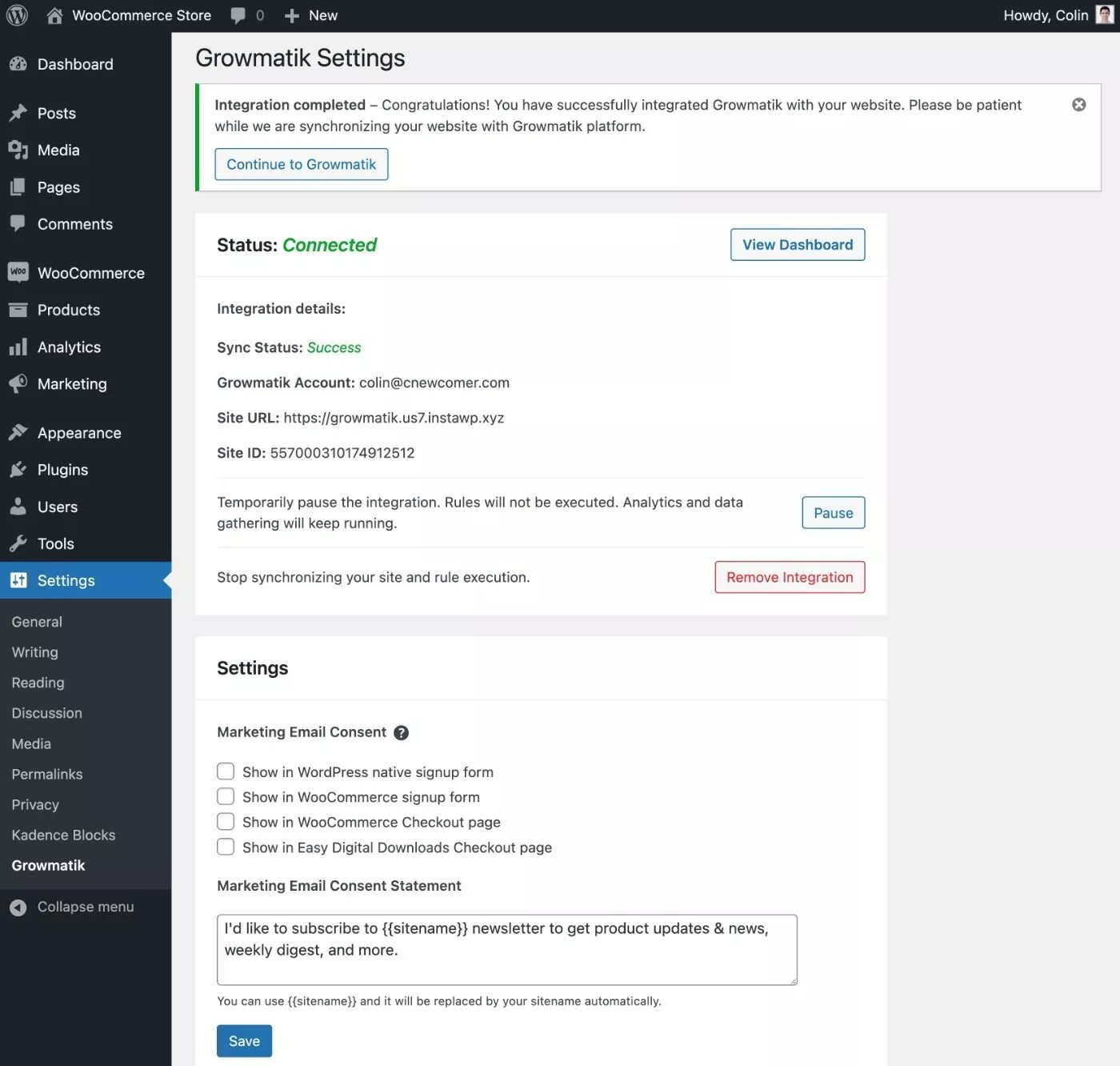
Bei Bedarf können Sie Ihre Kontakte auch aus anderen Diensten oder einer CSV-Datei importieren.
Jetzt ist es an der Zeit, sich mit den Funktionen vertraut zu machen!
Anzeigen von Web- und Marketinganalysen
Die Registerkarte „ Analytics “ bietet detaillierte Analysen, die Ihnen dabei helfen, alles zu verstehen, was auf Ihrer Website passiert, einschließlich:
- Kampagnen – Behalten Sie den Überblick über die Effektivität all Ihrer Growmatik-Automatisierungskampagnen. Mehr zum Einrichten von Kampagnen gleich.
- Website-Engagement – Sehen Sie sich grundlegende Webanalysen an, z. B. wie viele Benutzer, Sitzungen und Seitenaufrufe Ihre Website hat, zusammen mit Daten zur Absprungrate. Sie können auch nach bestimmten Seiten, Referrern, UTM-Tags, Ländern und Suchbegriffen suchen.
- Verkäufe – Wenn Sie Produkte verkaufen, können Sie Bestellungen, Einnahmen, Konversionsraten, Wiederholungskäufe und mehr verfolgen.
- Kunden – Verfolgen Sie, wie viele Leads/Kunden Sie haben, einschließlich neuer Leads/Kunden und wiederkehrender Leads/Kunden.
- E- Mail-Engagement – Verfolgen Sie das Engagement für die E-Mails, die Sie mit Growmatik senden, einschließlich Klicks, Öffnungen usw. Mehr zu E-Mail-Kampagnen in Kürze .
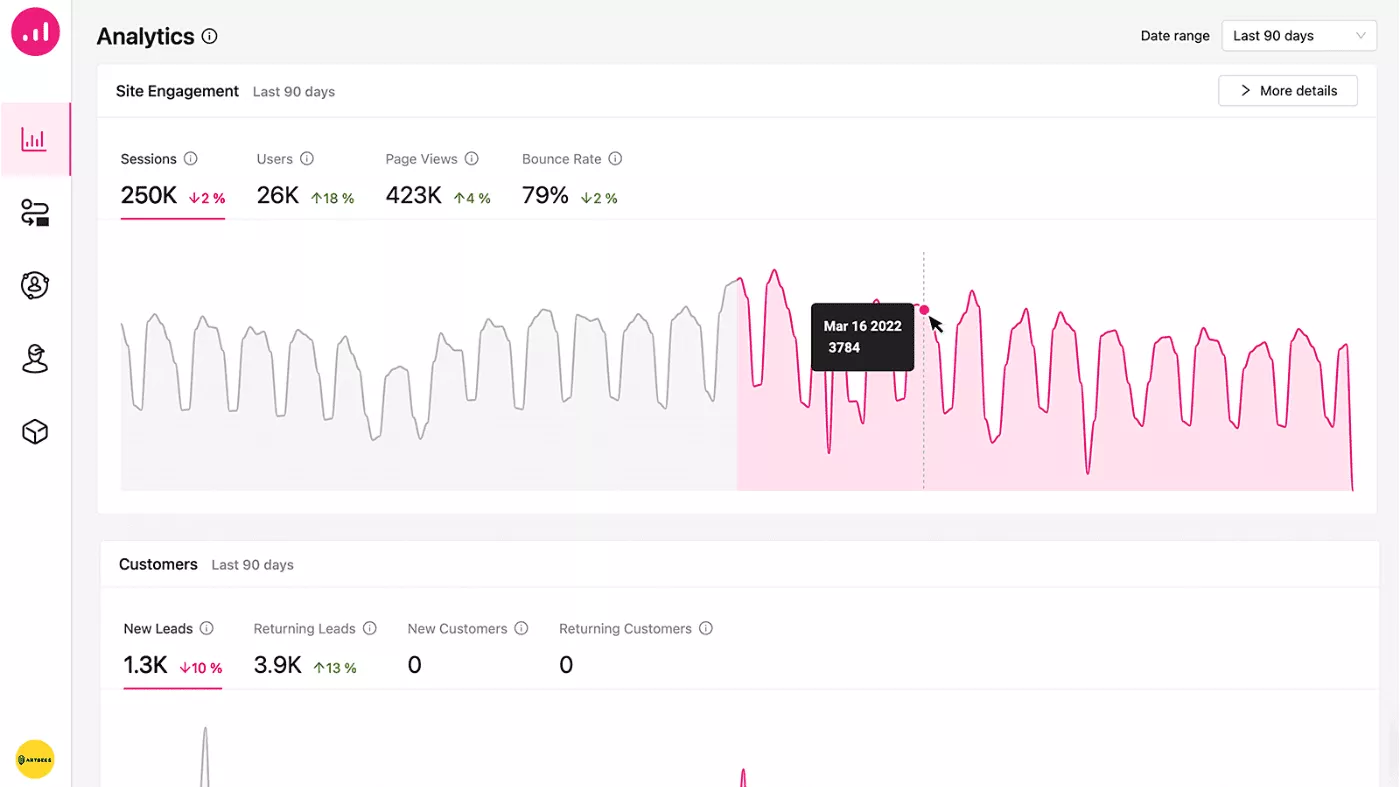
Bei einigen Berichten können Sie auf die Schaltfläche in der oberen rechten Ecke klicken, um weitere Informationen anzuzeigen.
Wenn Sie beispielsweise im Verkaufsbericht auf Produktanalysen klicken, können Sie Ihre Umsatz- und Verkaufsdaten nach einzelnen Produkten aufschlüsseln.
Sie können auch Analysen für einzelne Automatisierungen sehen, die Sie erstellen, was in einer Sekunde mehr Sinn ergibt, wenn wir uns mit der Funktionsweise von Automatisierungen befassen.
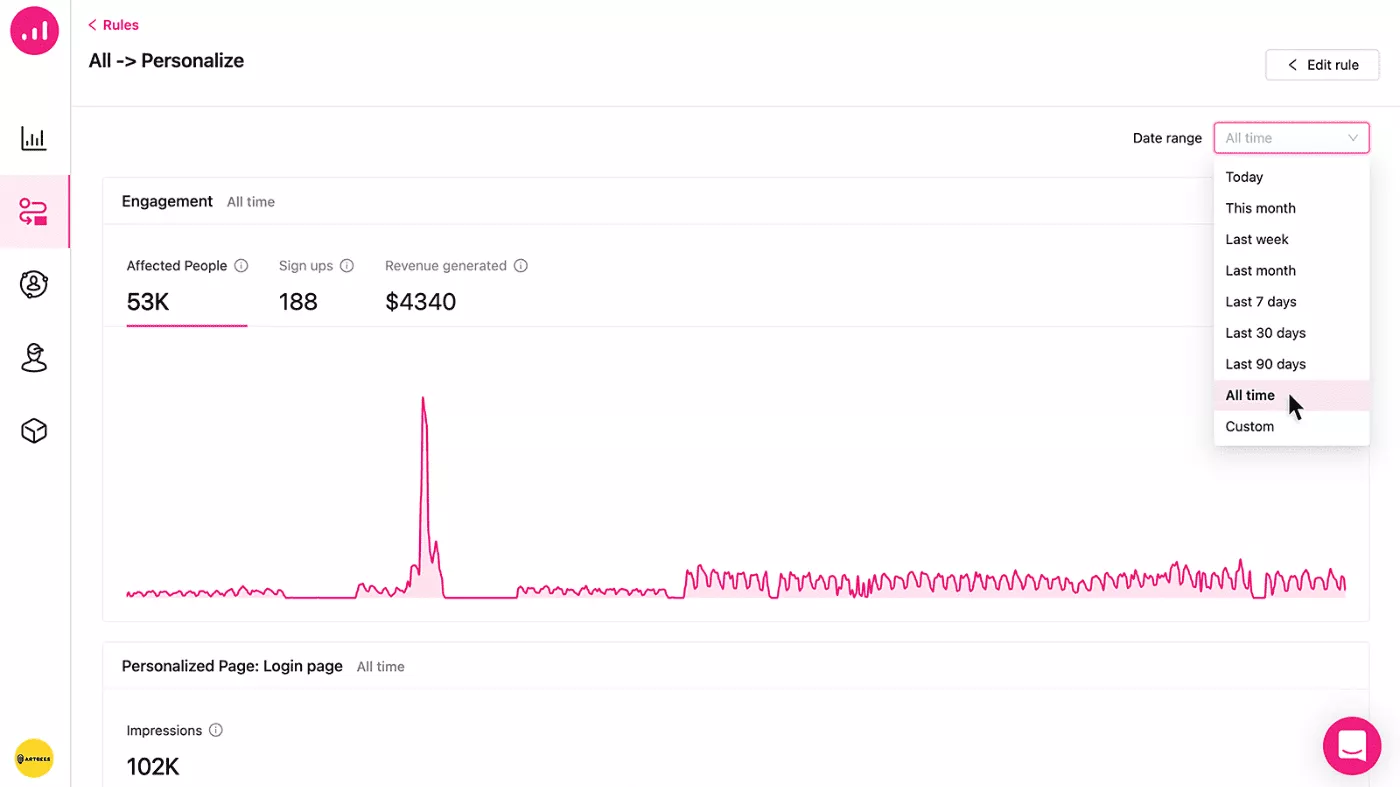
Erstellen Sie personalisierte Inhalte mit Automatisierungen
Mit einer „Automatisierung“ können Sie eine Aktion automatisch auf der Grundlage von Regeln ausführen, die Sie erstellen. Die wichtigsten Aktionen sind wie folgt:
- Personalisierung von Inhalten auf Ihrer Website.
- Ein Popup wird angezeigt.
- Eine E-Mail senden.
Sie erhalten jedoch auch einige andere Optionen, z. B. das Umleiten von Benutzern zu einer anderen URL.
Beispielsweise könnten Sie eine Automatisierung erstellen, um Benutzern, die Ihre Website über einen Gastbeitrag besuchen, den Sie auf einer anderen Website geschrieben haben, ein spezielles Popup anzuzeigen. Sie würden dies tun, indem Sie das Popup für Benutzer mit einer bestimmten verweisenden URL auslösen.
Die Automatisierungen von Growmatik gibt es jetzt in zwei Geschmacksrichtungen:
- Regeln – Erstellen Sie eine bestimmte Trigger/Aktions-Kombination. Zeigen Sie zB Personen, die bestimmte Kriterien erfüllen, ein einzelnes Popup.
- Workflows – Erstellen Sie mehrstufige Workflows. Senden Sie beispielsweise eine ganze Reihe von E-Mails an Benutzer oder personalisieren Sie Ihre Website und senden Sie dann eine E-Mail an Personen, die diese personalisierte Version gesehen haben.
Die Automatisierung und die personalisierten Funktionen von Growmatik sind einer der leistungsstärksten Teile des Tools. Zumindest persönlich habe ich kein anderes Tool gesehen, das es so einfach macht, Marketing-Automatisierung auf WordPress einzurichten. Die Leichtigkeit, mit der es sich in Ihre Website integriert, ist eines der wichtigsten Merkmale.
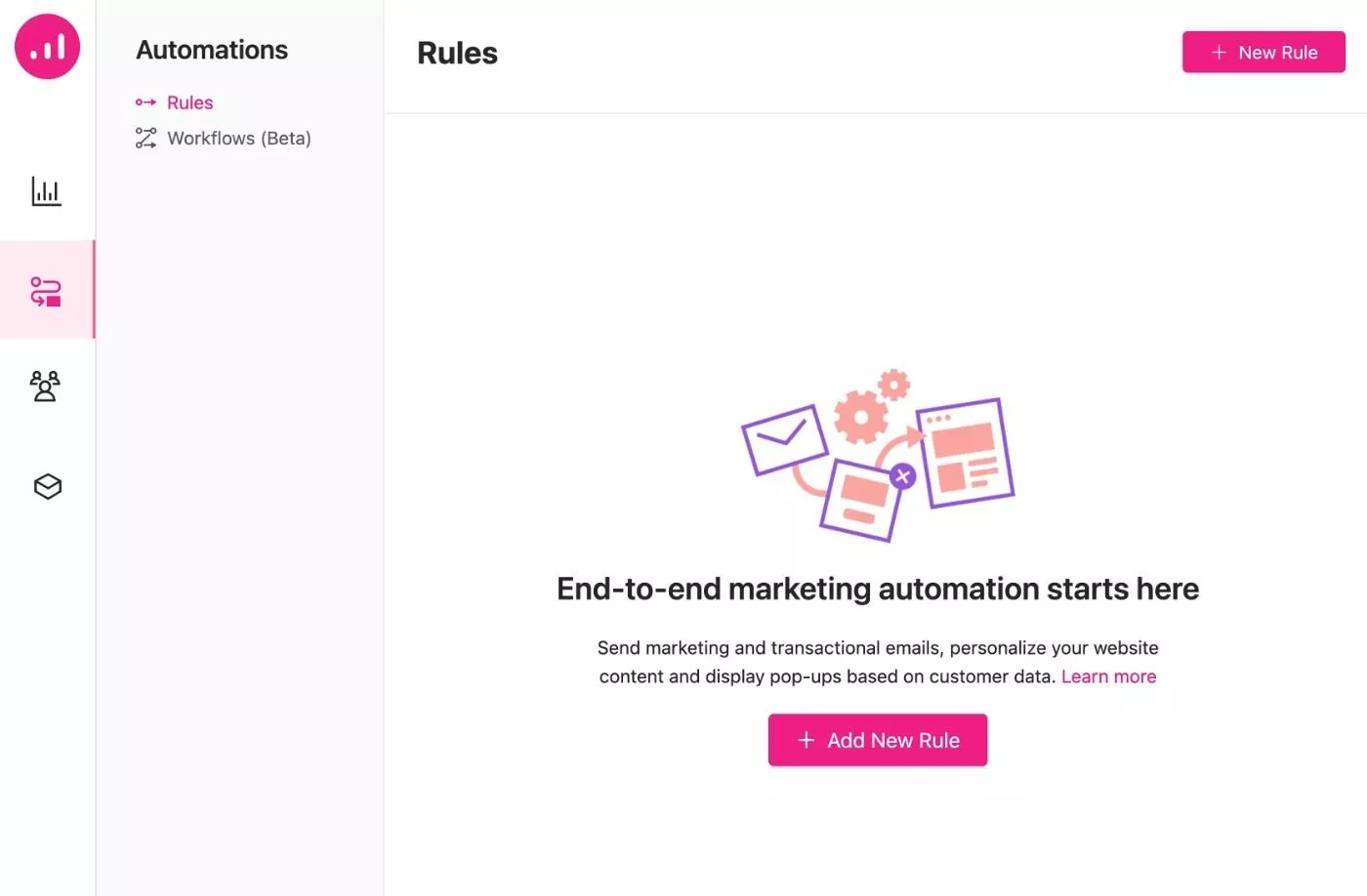
Ich werde gleich auf einige spezifische Arten von Automatisierungen eingehen – zB das Erstellen von Popups oder das Personalisieren von Webinhalten.
Aber zuerst schauen wir uns an, wie es ist, eine Automatisierung im Allgemeinen zu erstellen, beginnend mit einer Regel.
Konfigurieren Ihrer Regel
Automatisierungsregeln bestehen aus zwei Schlüsselelementen:
- Trigger – das ist es, was Ihre Automatisierungsregel startet. Es hat zwei Unterelemente – Event und Audience . Das Ereignis sind Aktionen/Bedingungen, die die Regel auslösen – z. B. ein Benutzer, der eine bestimmte Seite besucht, ein Produkt bestellt, ein bestimmtes Gerät verwendet, seinen Warenkorb verlässt usw. Die Zielgruppe ist die Gruppe von Benutzern, die für den Auslöser in Frage kommen. Sie können jeden einzelnen Besucher oder nur bestimmte Segmente Ihrer Zielgruppe ansprechen. Mehr zum Erstellen von Segmenten später .
- Aktion – das soll nach dem Trigger geschehen. Es könnte eine Webseite personalisieren, eine E-Mail senden, ein Popup anzeigen, den Benutzer auf eine andere Seite umleiten und vieles mehr.
Wenn Sie eine neue Regel erstellen, können Sie wählen, ob Sie bei Null beginnen oder mit einer Vorlage beginnen möchten:
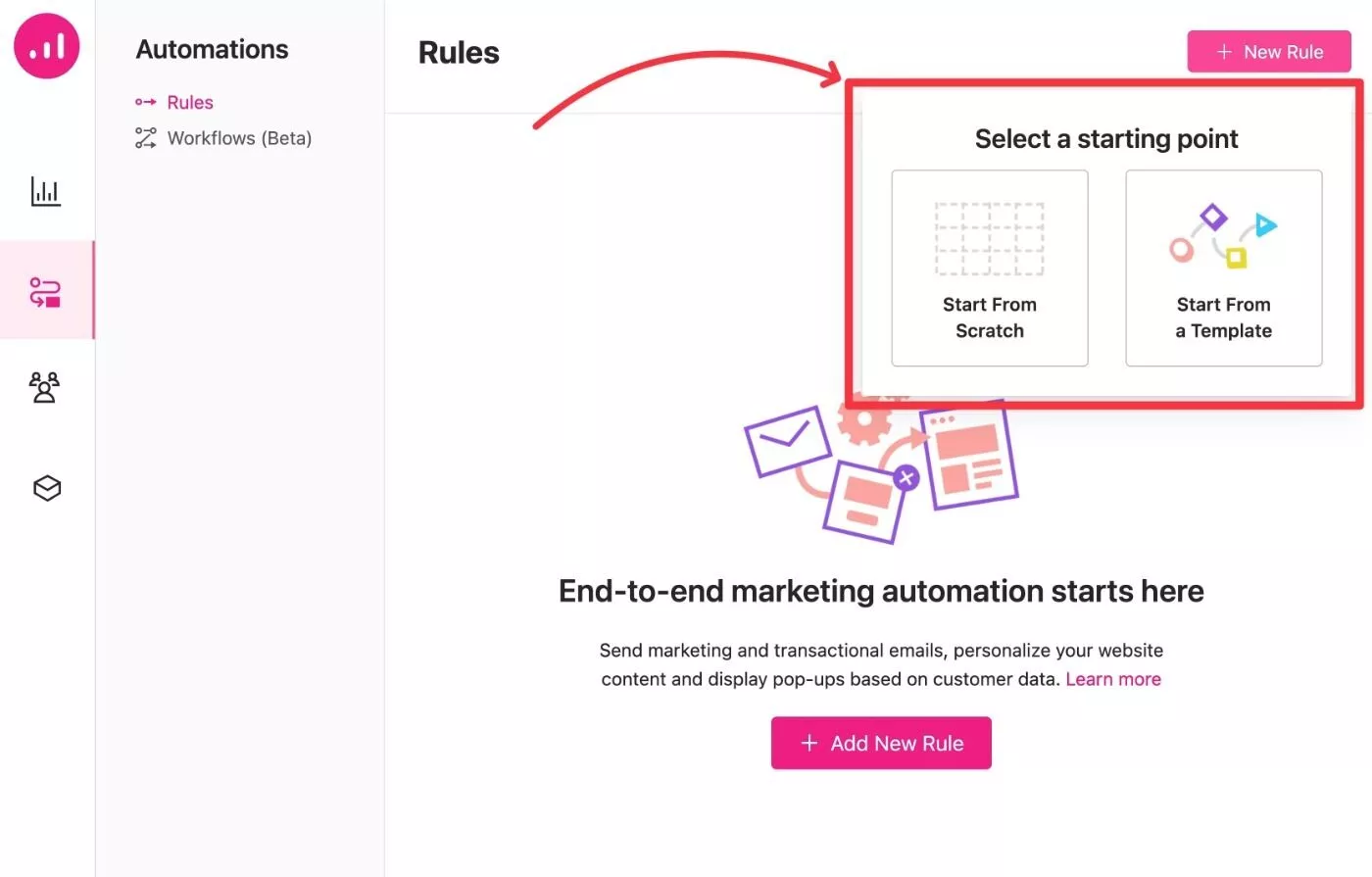
Wenn Sie eine Vorlage auswählen, sehen Sie an der Seite eine lange Liste mit den zugehörigen Trigger- und Aktionskonfigurationen:
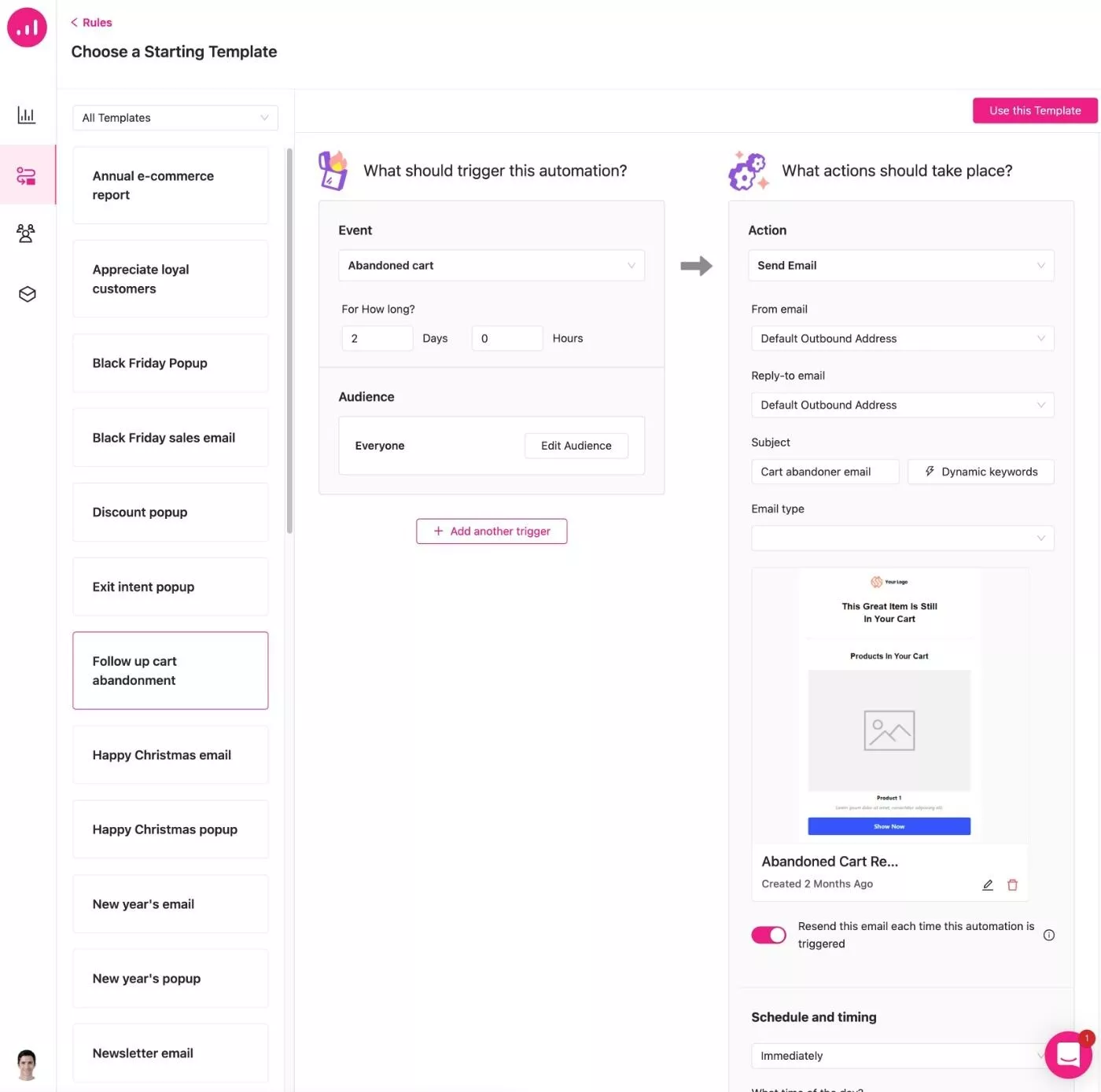
Wenn Sie bei Null anfangen, müssen Sie Ihre eigenen Auslöser und Aktionen einrichten:
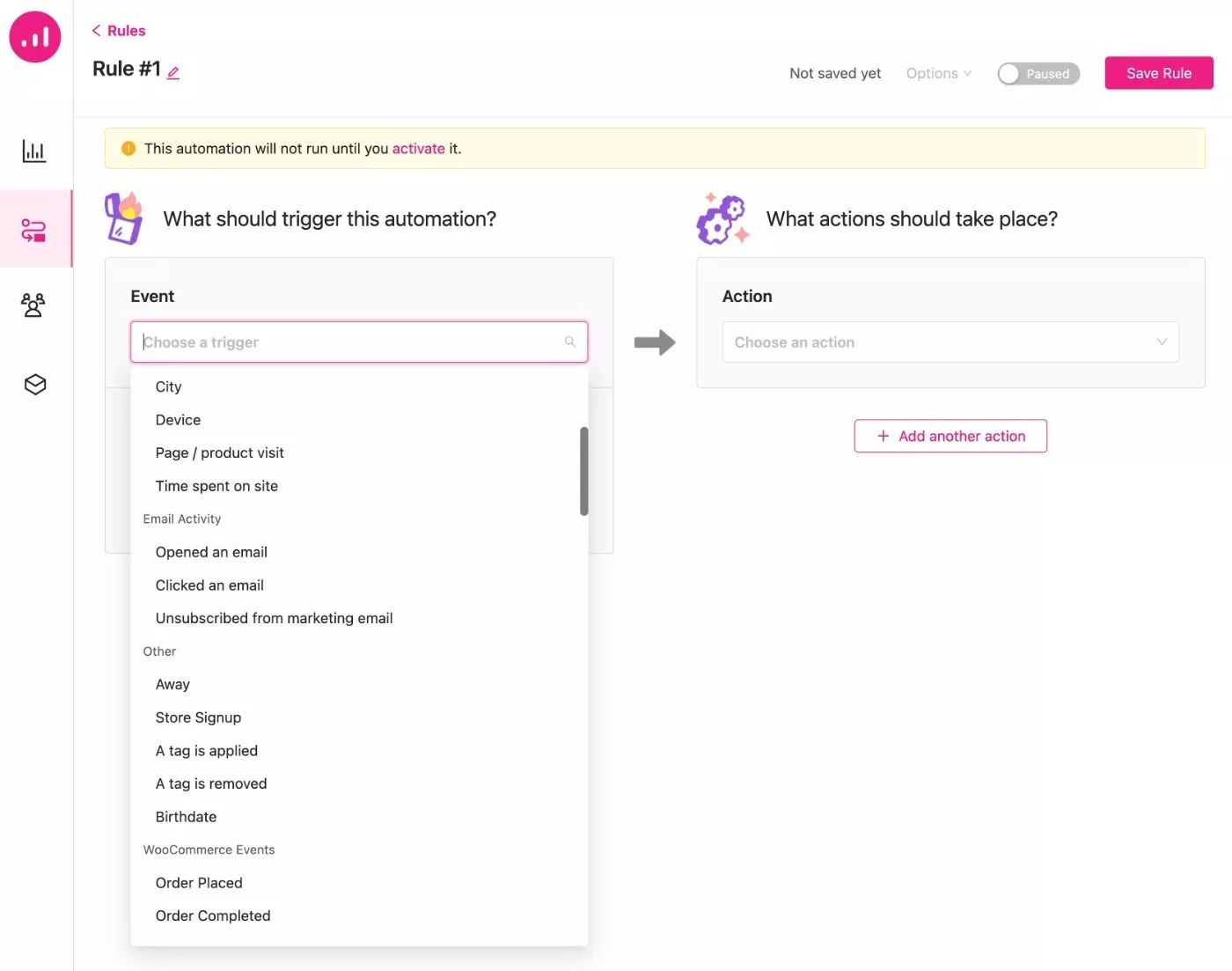
Abhängig von Ihrer gewählten Aktion erhalten Sie eine Reihe von Optionen, um sie weiter zu konfigurieren:
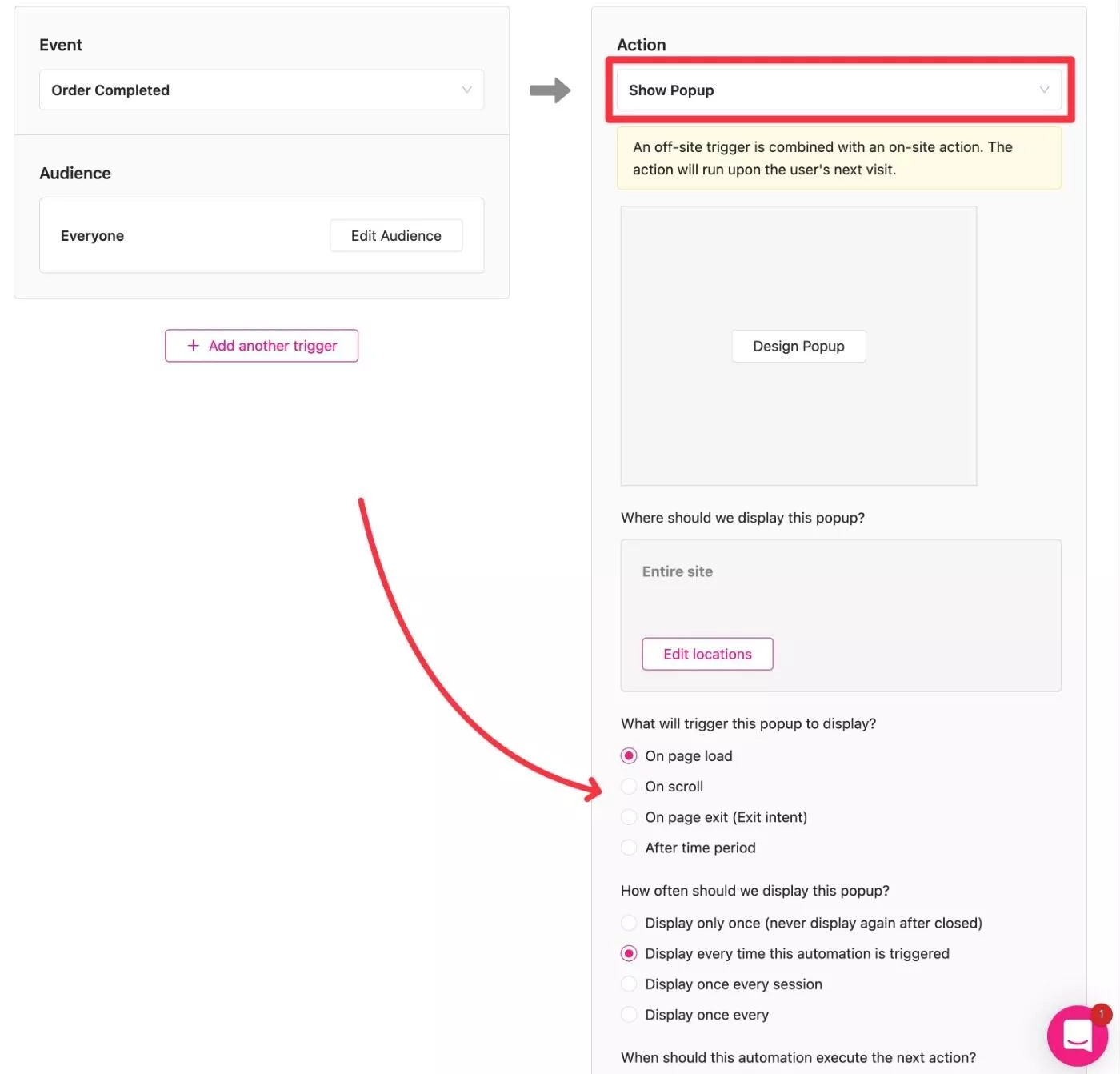
Insgesamt erhalten Sie eine riesige Anzahl von Trigger-Ereignissen, was Ihnen viel Flexibilität beim Einrichten Ihrer Automatisierungen gibt.

Arbeitsabläufe erstellen
Workflows sind eine neue Art der Growmatik-Automatisierung, die sich zum Zeitpunkt unseres Growmatik-Tests derzeit noch in der Beta-Phase befinden.
Mit einer Regel automatisieren Sie im Wesentlichen jeweils eine Aktion. Aber mit Workflows erhalten Sie einen vollständigen Workflow-Builder, um komplette Sequenzen mit so vielen Auslösern, Aktionen, Verzweigungen, Verzögerungen usw. wie nötig einzurichten:
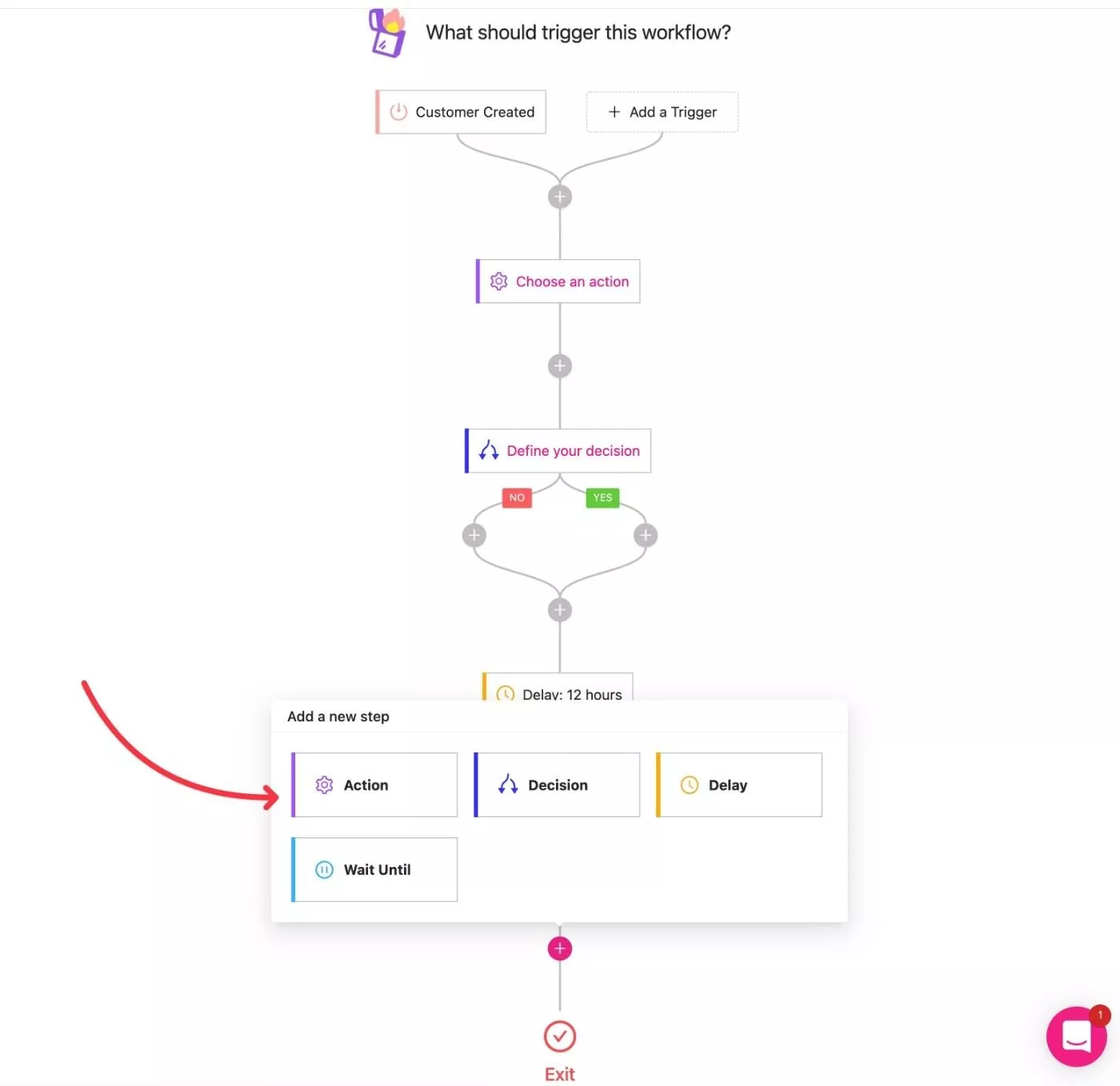
Insgesamt geben Ihnen diese Workflows eine Menge Möglichkeiten, Ihre Website auf noch fortschrittlichere Weise zu automatisieren.
So erstellen Sie Popups, E-Mails und Website-Personalisierungen
Oben habe ich Ihnen gezeigt, wie Sie Automatisierungen erstellen können, um Popups anzuzeigen, E-Mails zu senden, Website-Inhalte zu personalisieren und vieles mehr.
Aber was ich noch nicht angesprochen habe, ist, wie man den Inhalt/das Design dieser Popups, E-Mails und Personalisierungen tatsächlich anpasst.
Es gibt zwei Möglichkeiten, wie Sie dies tun können:
- Sie können den Inhalt direkt im Automation Builder erstellen/anpassen.
- Sie können die Registerkarte Workshop verwenden, um Ihre Inhaltsvorlagen separat einzurichten. Sie können diese Workshop-Designs dann beim Einrichten Ihrer Automatisierungen verwenden.
Neben der Erstellung eigener Designs enthält Growmatik auch einige seiner eigenen vorgefertigten Vorlagen.
Ich werde Ihnen zeigen, wie es aussieht, Ihre Designs über die Automatisierungsschnittstelle zu erstellen. Denken Sie nur daran, dass der Workshop auch eine Option ist und Sie vom Workshop aus auf dieselben visuellen Builder zugreifen können.
Popups erstellen
Um das Design Ihres Popups zu steuern, können Sie auf die Schaltfläche „ Popup entwerfen“ in der Aktionsoberfläche klicken:
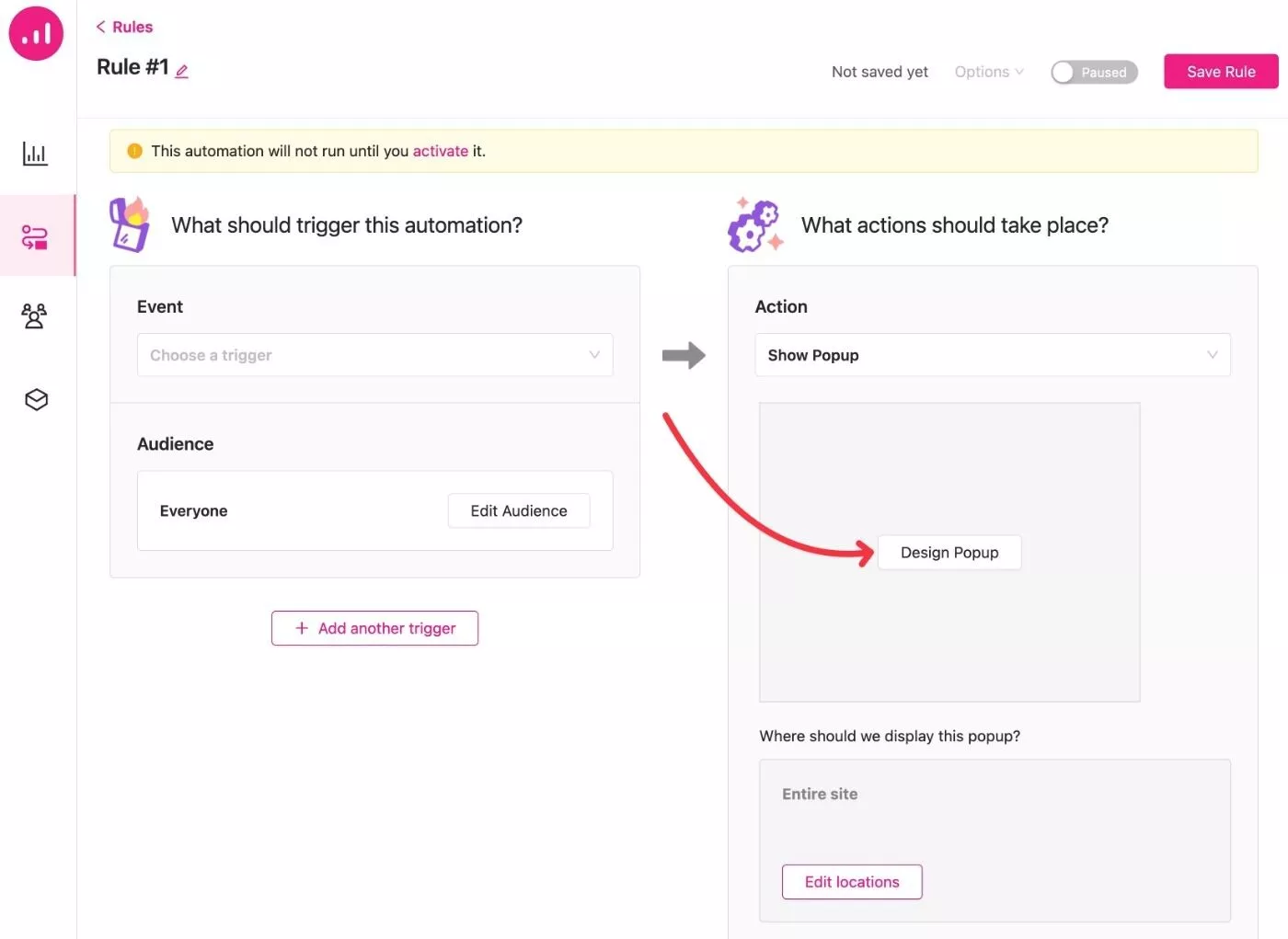
Sie können dann aus einer vorgefertigten Vorlage auswählen oder ganz von vorne beginnen:
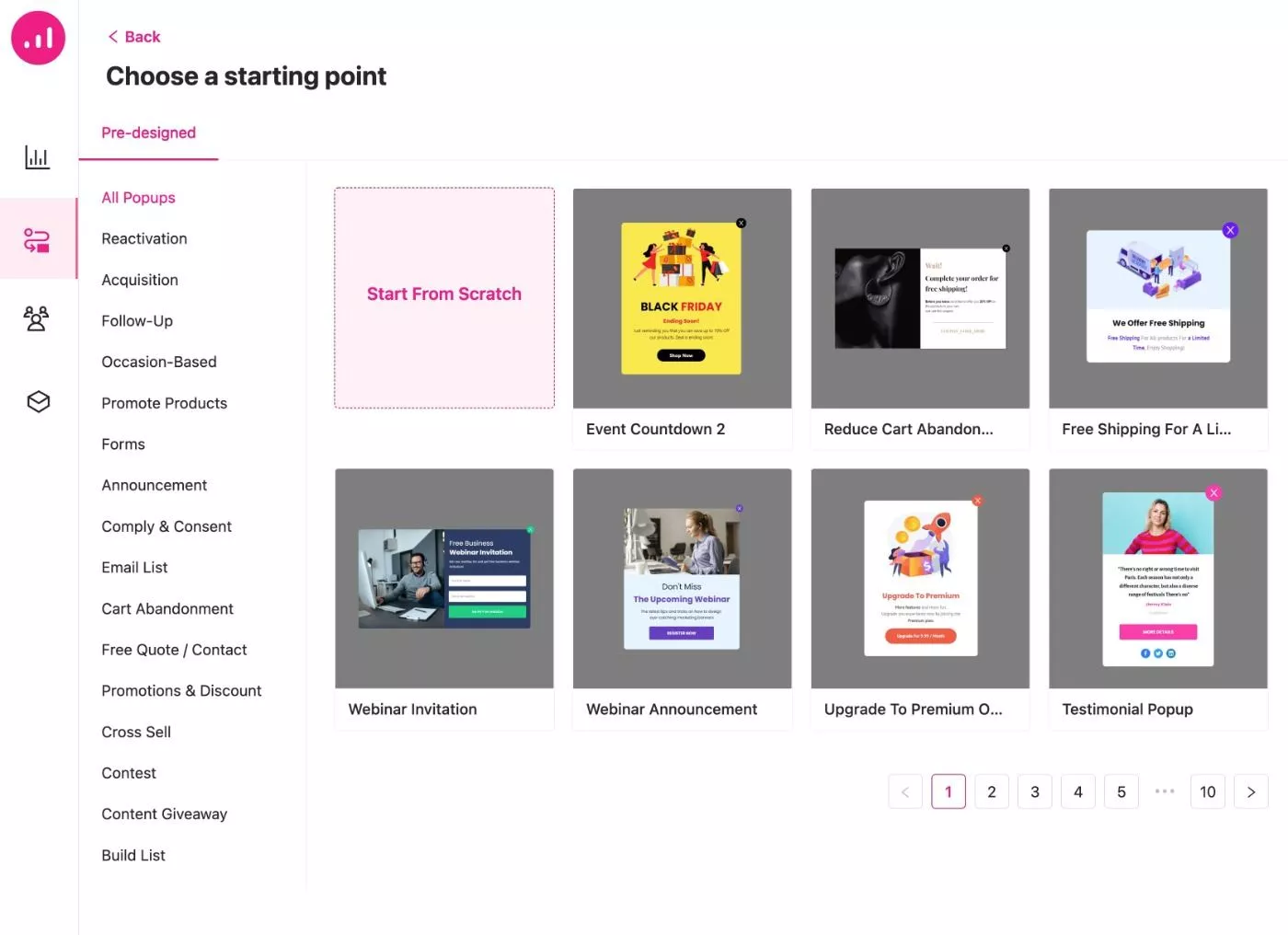
Dann erhalten Sie einen visuellen Drag-and-Drop-Builder, mit dem Sie den Inhalt und das Design des Popups vollständig anpassen können, einschließlich des Einfügens dynamischer Inhalte (z. B. des Vornamens eines Benutzers):
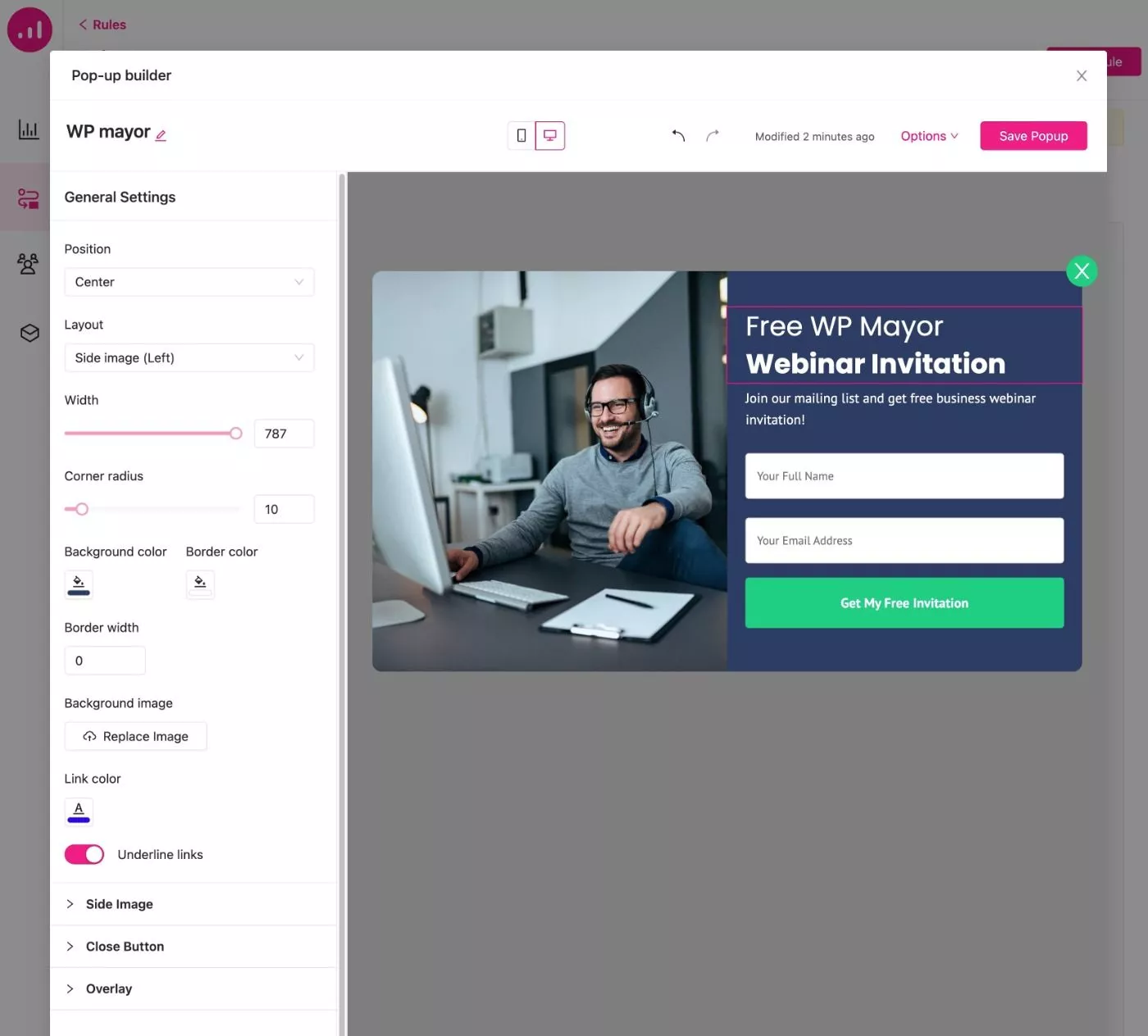
E-Mails erstellen
Um das Design einer E-Mail zu steuern, können Sie auf die Schaltfläche „E-Mail entwerfen“ klicken, genau wie Sie es bei Popups getan haben:
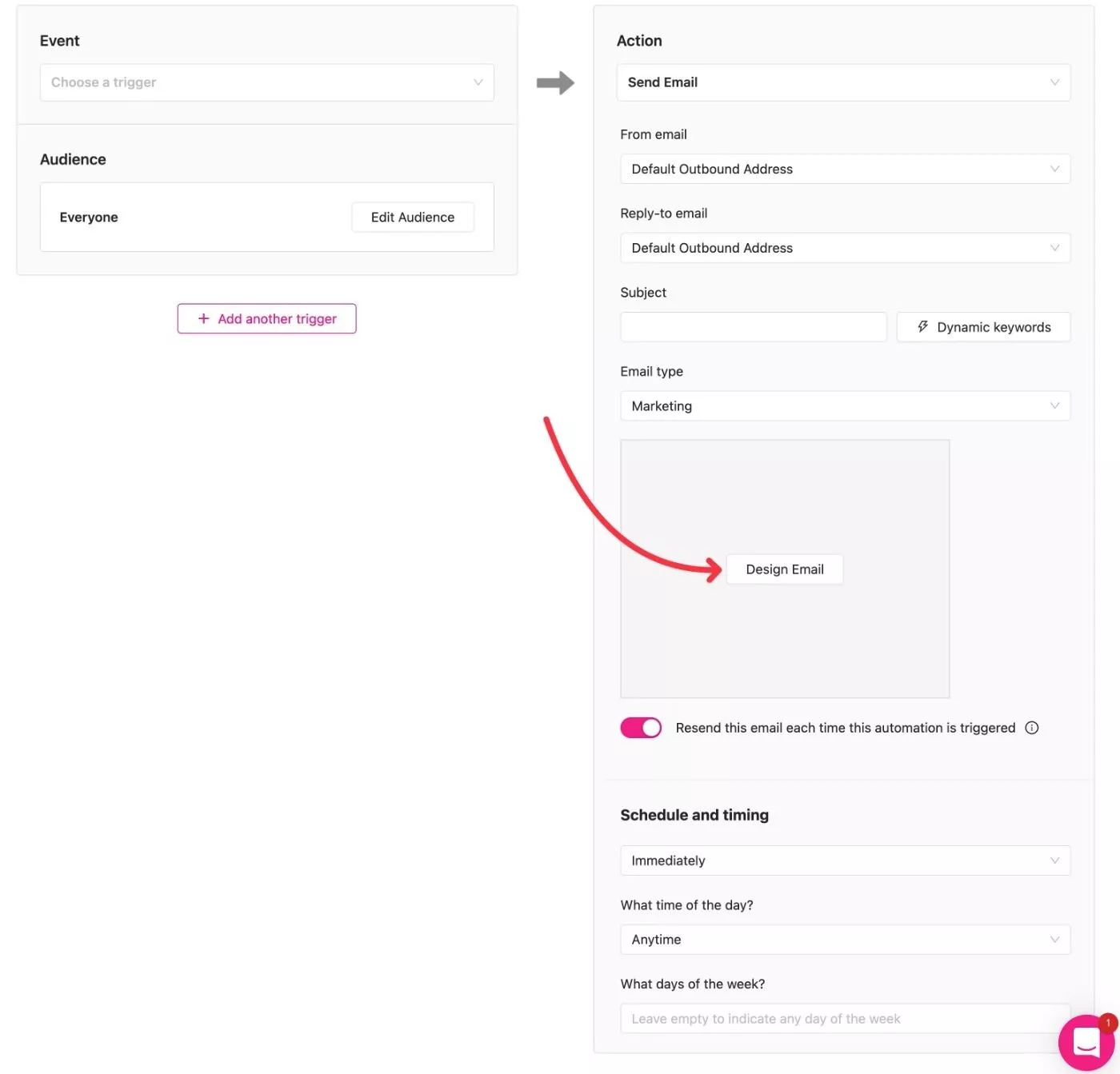
Sie können dann aus vorgefertigten Vorlagen wählen oder Ihre eigenen von Grund auf neu erstellen:
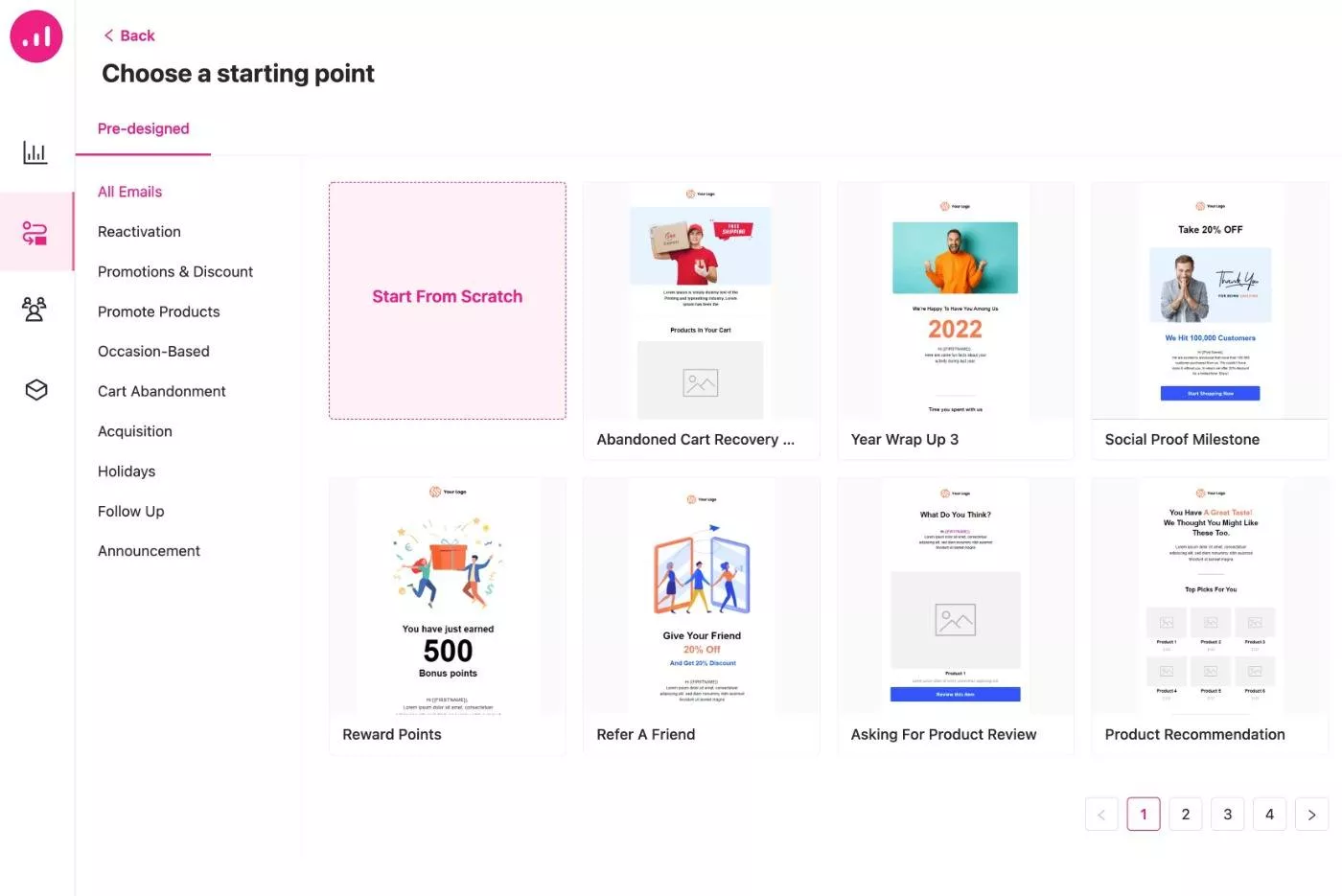
Dann erhalten Sie einen visuellen Drag-and-Drop-Builder, um alles zu konfigurieren. Wie bei Popups können Sie auch Inhalte dynamisch in Ihre E-Mails einfügen, einschließlich des Abrufens bestimmter WooCommerce-Produkte ( sogar bis hin zur Personalisierung der Produkte basierend auf der Aktivität jedes einzelnen Benutzers ).
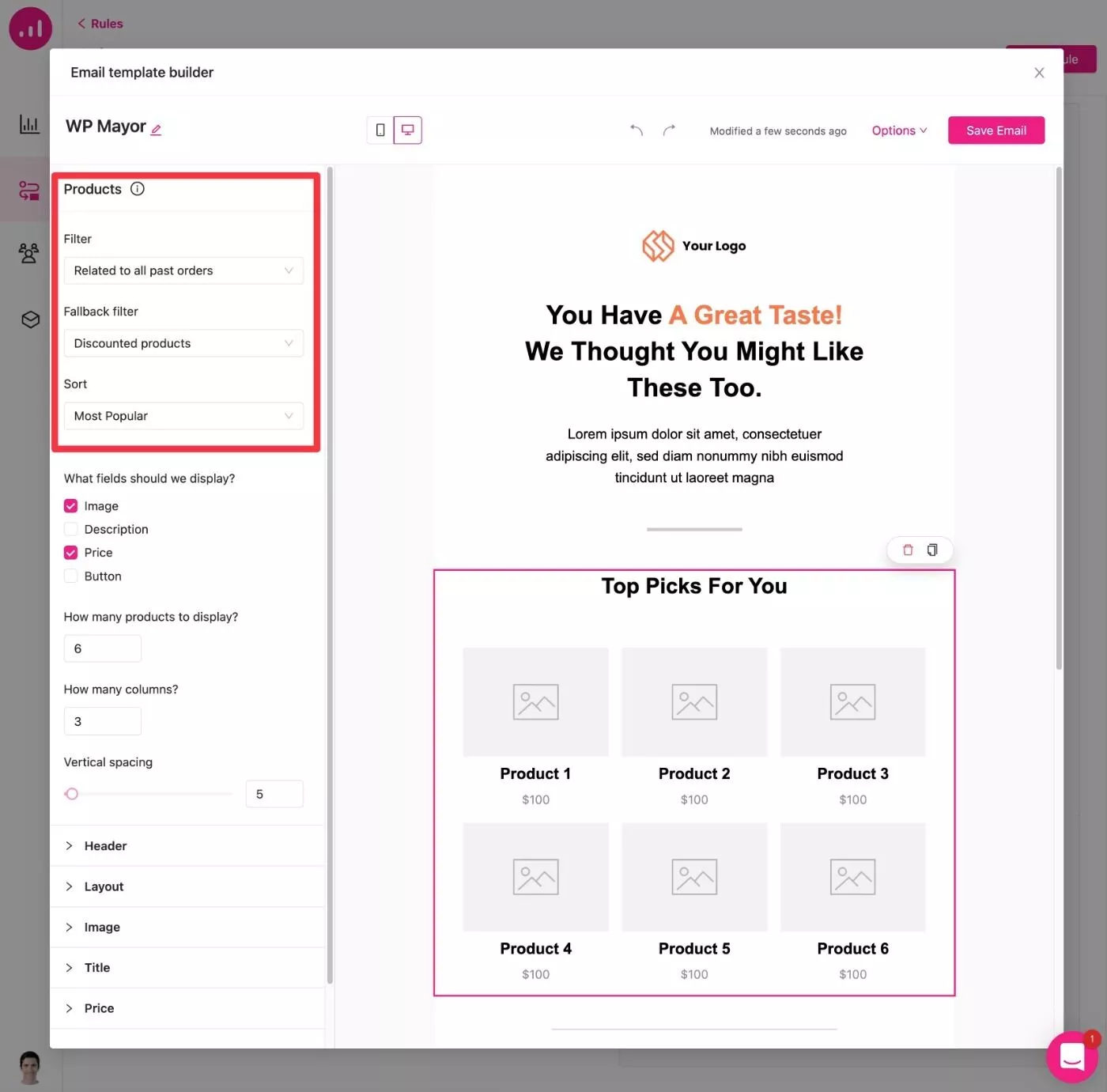
Personalisierung Ihrer Website
Die Website-Personalisierungsoberfläche ist einer der coolsten Teile von Growmatik, da Sie den tatsächlichen Inhalt Ihrer Website mithilfe einer visuellen Oberfläche anpassen können.
Geben Sie zunächst die Seite ein, die Sie personalisieren möchten, und klicken Sie dann auf die Schaltfläche Seite personalisieren :
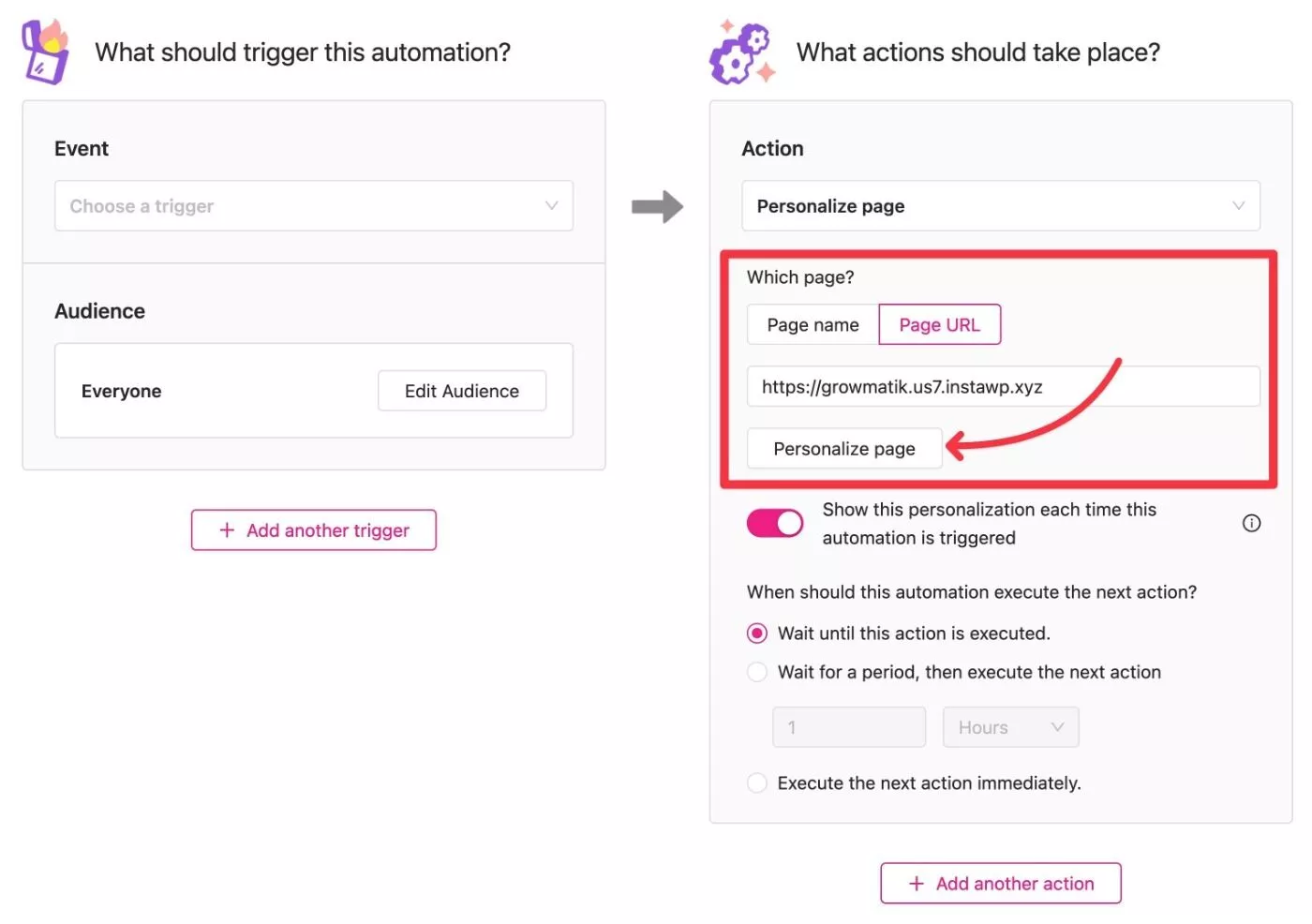
Dann zieht der Inhaltspersonalisierer automatisch den eigentlichen Inhalt der Seite ein. Sie können es direkt dort über eine visuelle Oberfläche bearbeiten – kein Code erforderlich.
Wenn Sie jemals Google Optimize für A/B-Tests verwendet haben, funktioniert es auf sehr ähnliche Weise .
Um beispielsweise Text zu bearbeiten, klicken Sie einfach darauf und nehmen Ihre Änderungen vor:
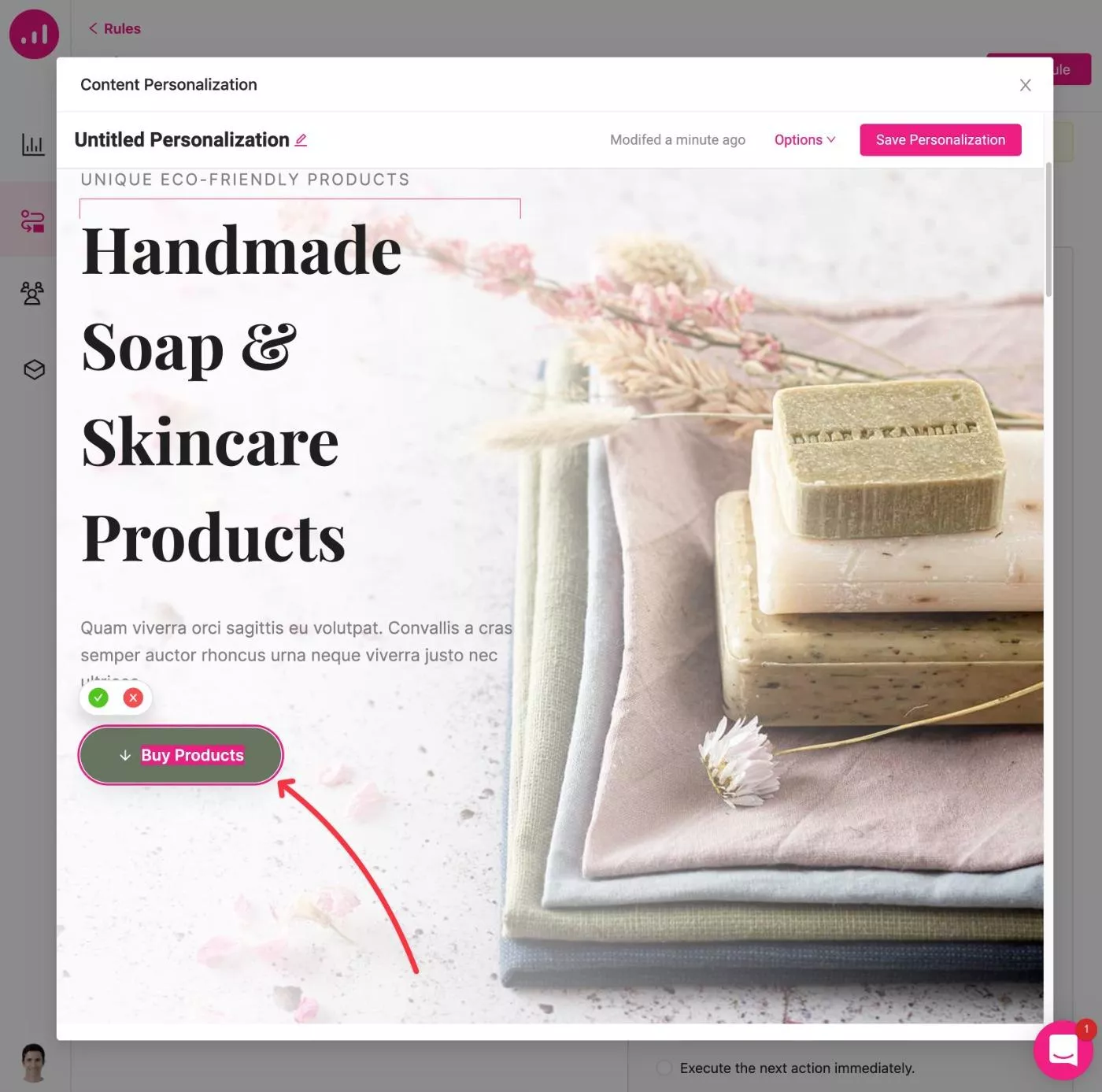
Super cool!
Nutzung der Werkstatt
Auch hier – zusätzlich zum Einrichten von Inhalten aus dem Automation Builder können Sie auch Ihre eigenen Vorlagen direkt aus dem Workshop erstellen:
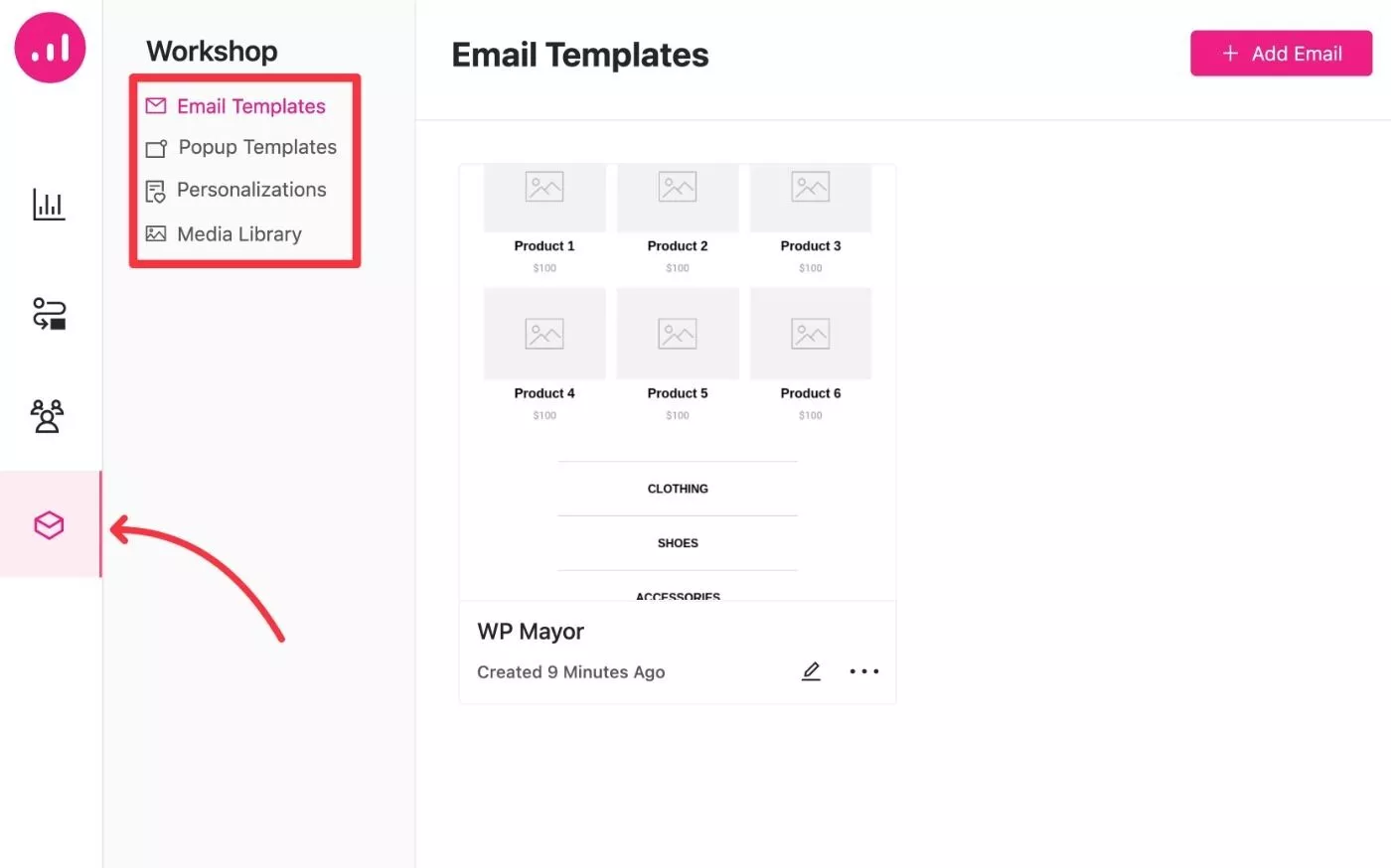
Kontakte verwalten und Segmente erstellen
Um Ihre Kontakte zu verwalten und Segmente zu erstellen, können Sie die Registerkarte Personen verwenden.
Die Seite Alle Kontakte listet alle Kontakte auf Ihrer Website auf:
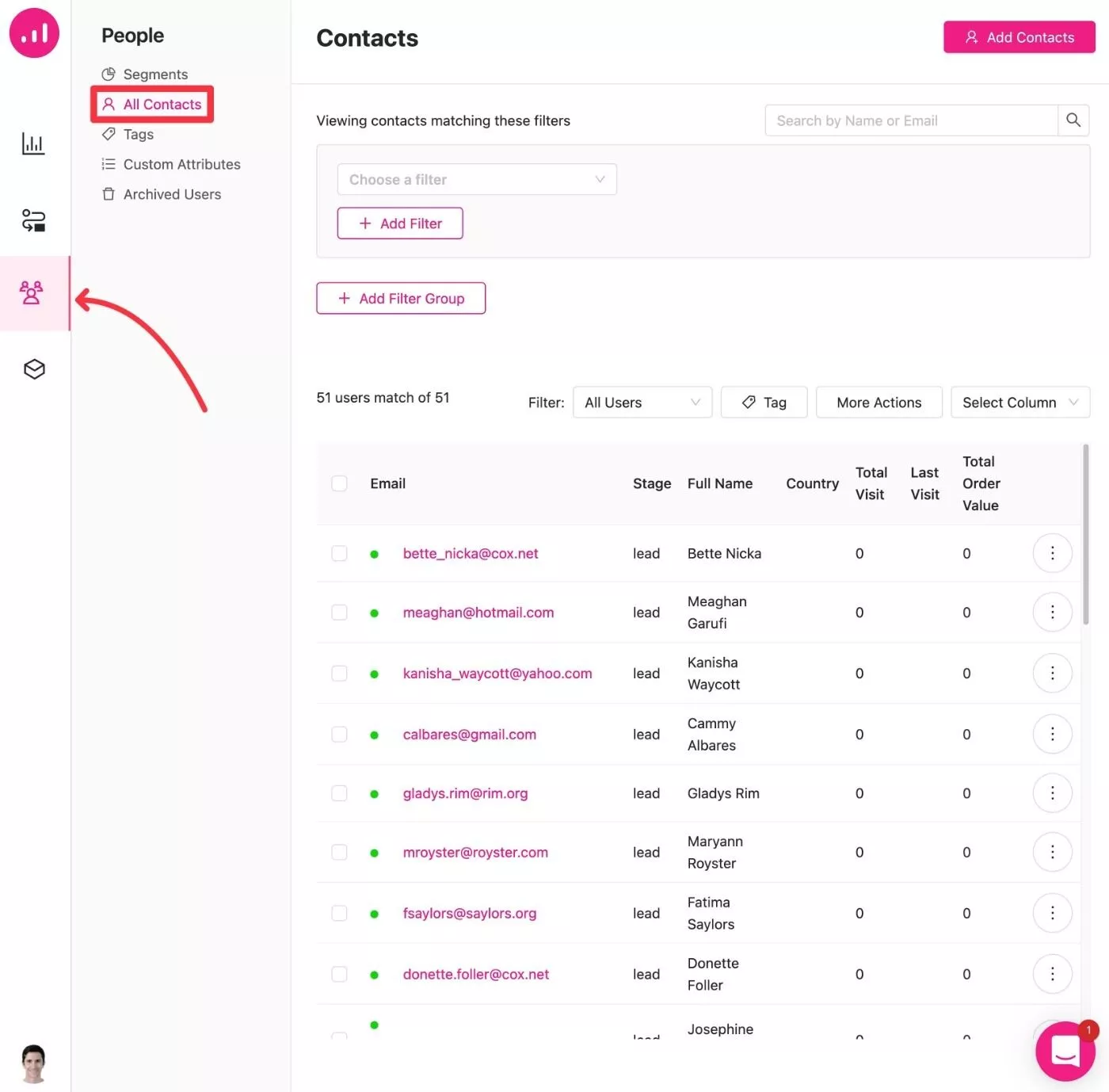
Die eigentliche Magie liegt hier jedoch in der Erstellung laserzielgerichteter Segmente, die Sie auf der Grundlage von über 50 verschiedenen Bedingungen durchführen können.
Segmente helfen Ihnen, die Leads und Kunden Ihrer Website zu filtern und zu organisieren. Sie können sie auch in Ihren Automatisierungsregeln verwenden. Sie könnten beispielsweise eine Popup-, E-Mail- oder Personalisierungsregel erstellen, die speziell auf ein von Ihnen erstelltes Segment abzielt.
Um Segmente zu erstellen, können Sie entweder bei Null beginnen oder aus Vorlagen wählen, genau wie bei Automatisierungsregeln:
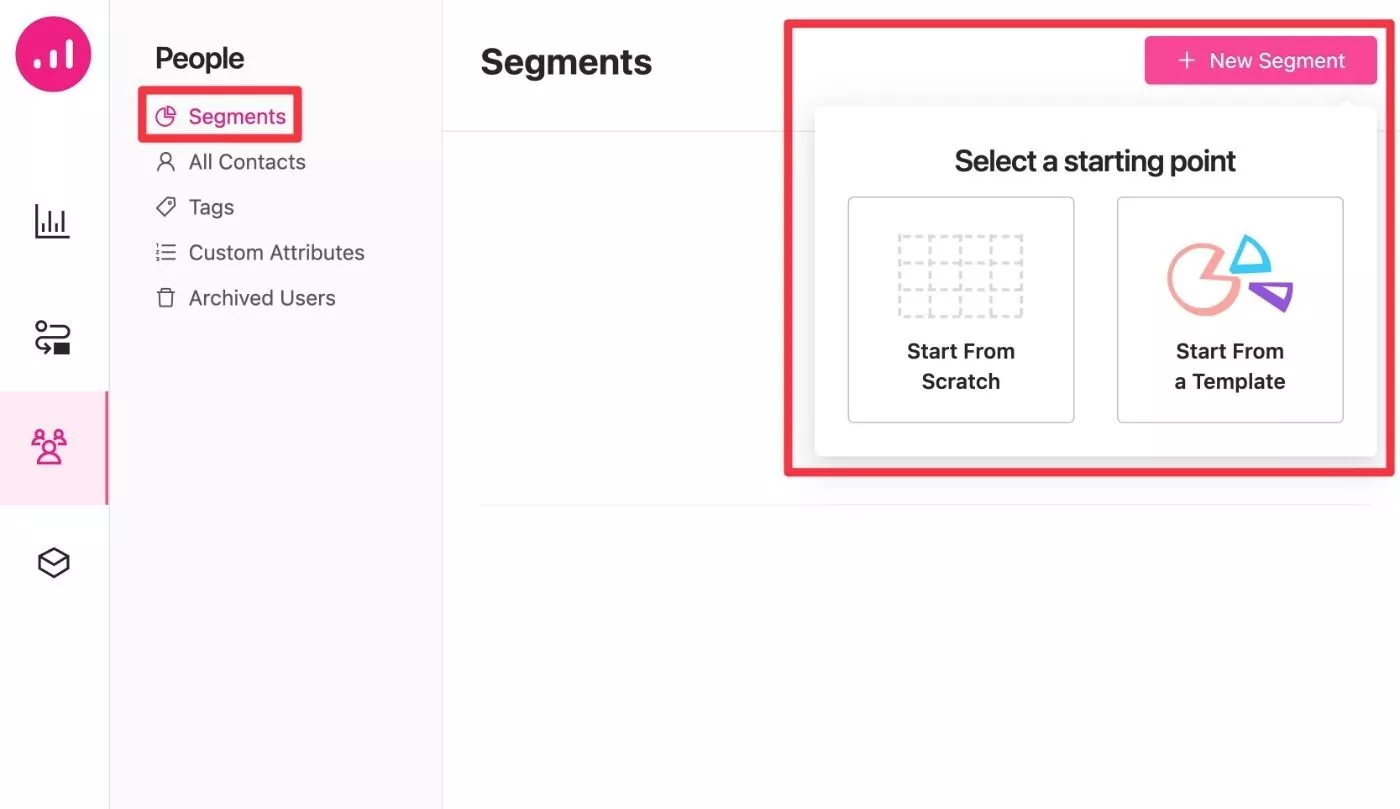
Für Vorlagen finden Sie viele nützliche Optionen für gängige Kundentypen:
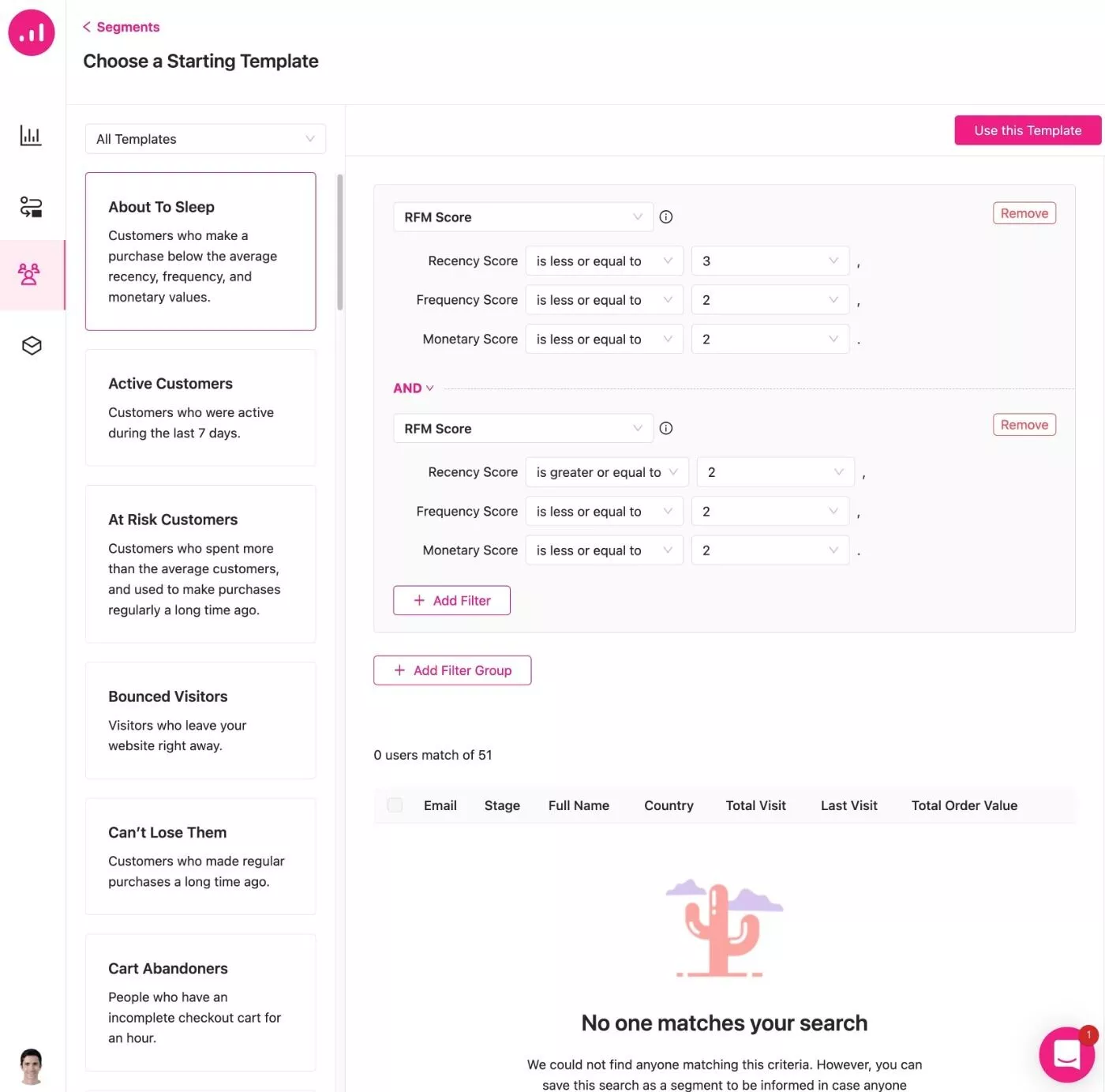
Wenn Sie bei Null anfangen, können Sie auch Ihre eigenen benutzerdefinierten Segmente basierend auf über 50+ Bedingungen erstellen. Sie können so viele Bedingungen wie nötig kombinieren und abgleichen, um das nützlichste Segment für Ihre Marketingbemühungen zu erstellen. Sie können Besucher segmentieren nach:
- Persönliche Daten
- Verweisende Quelle
- Aktivität auf Ihrer Website
- Engagement ( z. B. öffnen sie Ihre E-Mails, klicken darauf usw. )
- Einkaufsaktivität ( z. B. hat er einen verlassenen Einkaufswagen)
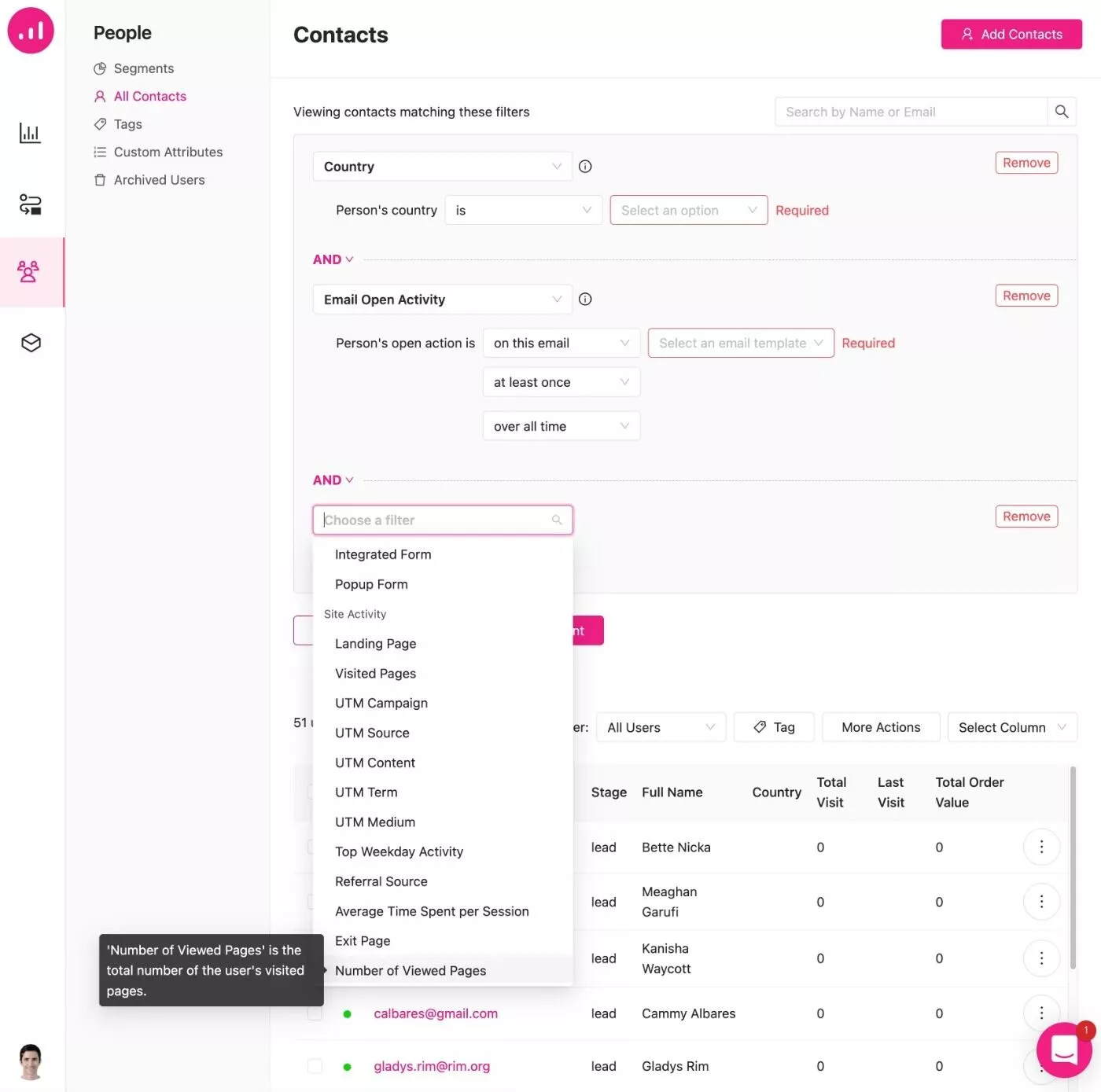
Sie könnten beispielsweise Personen herausfiltern, die von Facebook kamen und ein bestimmtes Produkt gekauft haben, oder unendlich viele andere Kombinationen.
Sobald Sie Segmente eingerichtet haben, können Sie sie in Ihren Automatisierungen über die Zielgruppenregeln verwenden.
Growmatik-Preise
Growmatik bietet vier transparente Preispläne an.
Es bietet keinen kostenlosen Plan mehr an, aber Sie können jeden Plan mit einer 14-tägigen kostenlosen Testversion testen – keine Kreditkarte erforderlich.
Die Hauptbeschränkungen der verschiedenen Tarifstufen sind:
- Anzahl der Marketing-Zielgruppen – eine „Marketing-Zielgruppe“ ist eine einzelne Person, die der Automatisierung durch Growmatik unterzogen wurde. Anonyme Besucher, die keine Interaktion mit Growmatik auslösen, würden nicht zählen. Ebenso zählt jede einzelne Person nur einmal – mehrere Sitzungen von derselben Person ( innerhalb desselben Monats ) werden Ihnen nicht in Rechnung gestellt.
- Anzahl der Automatisierungsregeln
Alle Pläne beinhalten unbegrenzte Kontakte und E-Mail-Versendungen sowie SMTP-E-Mails (für die die meisten anderen Marketing-Tools zusätzliche Gebühren erheben oder Dienste von Drittanbietern erfordern), was meiner Meinung nach ziemlich großzügig ist.
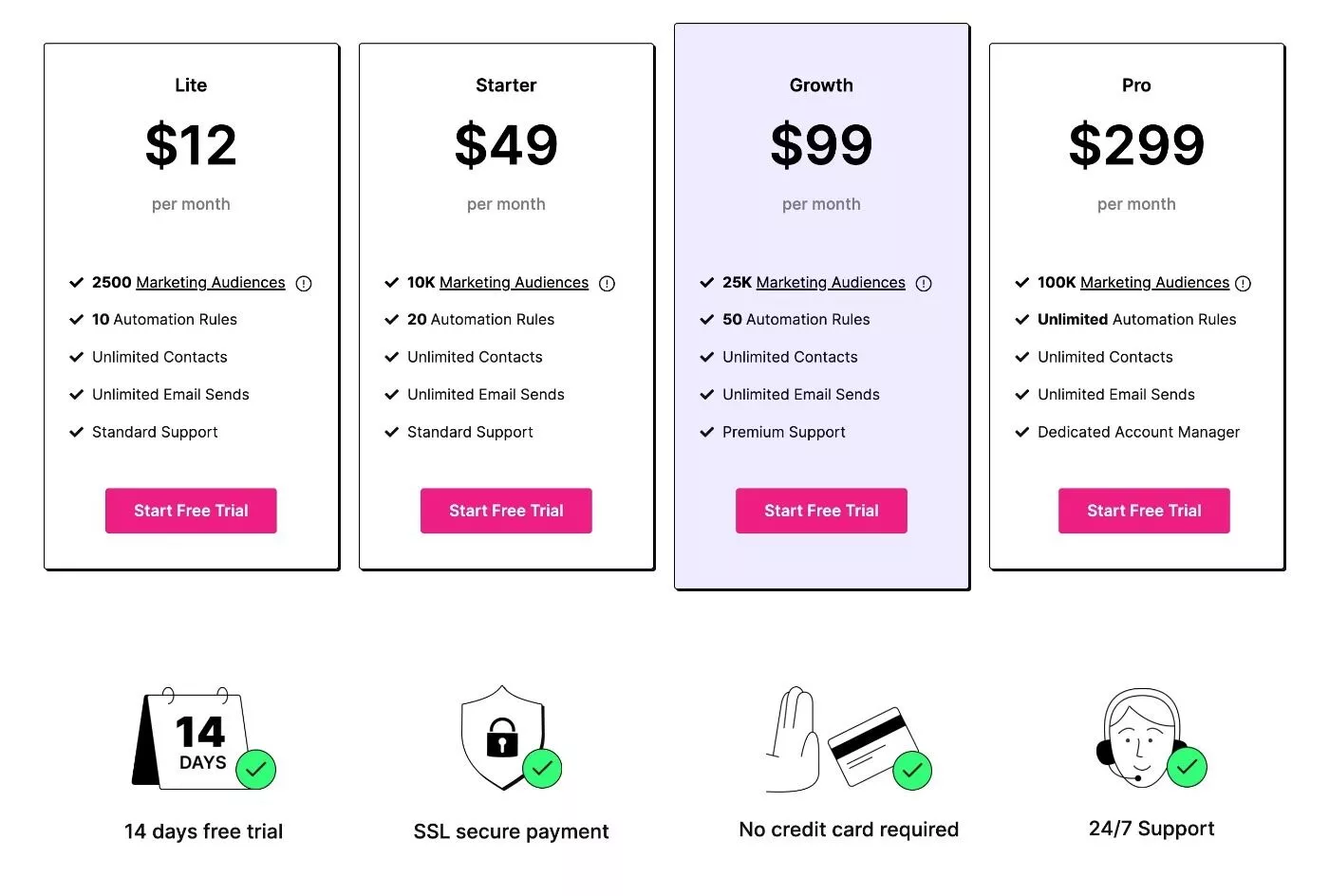
Abschließende Gedanken zu Growmatik
Insgesamt war ich ziemlich beeindruckt von Growmatik, weil es so einfach war, auf diese Art von leistungsstarken Regeln für die Marketingautomatisierung in WordPress zuzugreifen.
Sie können über drei Hauptkontaktpunkte mit Ihren Kunden in Kontakt treten:
- Deine Website
- Popups
- E-Mails
Aber das Mächtigste ist, wie einfach Growmatik es macht, diese verschiedenen Berührungspunkte zu automatisieren und anzupassen.
Beispielsweise ist das Personalisieren einer beliebigen Seite Ihrer Website so einfach wie die Verwendung des visuellen Builders von Growmatik. Sie können vorhandene Inhalte löschen, Text ändern und neue Inhalte hinzufügen. Die Integration war nahtlos und „funktioniert einfach“.
Für E-Mails und Popups erhalten Sie vorgefertigte Vorlagen und können die Dinge auch mit einem visuellen Builder weiter anpassen.
Darüber hinaus erhalten Sie leistungsstarke Bedingungen zum Erstellen Ihrer eigenen benutzerdefinierten Segmente sowie die Möglichkeit, sich über die oben genannten Kontaktpunkte mit diesen Segmenten zu verbinden.
Der Automation Rule Builder ist auch recht flexibel und die neue Workflow-Funktion (in der Beta) eröffnet noch erweiterte Automatisierungsmöglichkeiten.
Das Wichtigste ist jedoch, dass sich alles ziemlich einfach und nahtlos anfühlt. Ich habe andere Marketing-Automatisierungstools verwendet und sie fühlten sich für mich immer zu technisch an. Aber Growmatik scheint etwas zu sein, mit dem ein Solopreneur oder nicht-technischer Vermarkter kein Problem haben wird.
Wenn Sie loslegen möchten, können Sie sich noch heute für eine 14-tägige kostenlose Testversion anmelden – keine Kreditkarte erforderlich.
